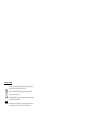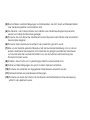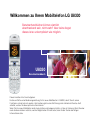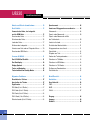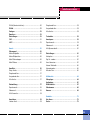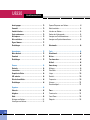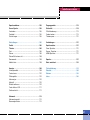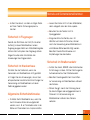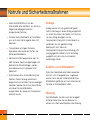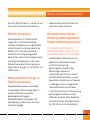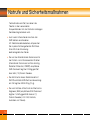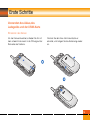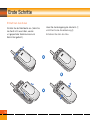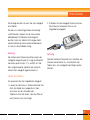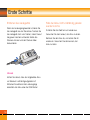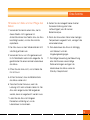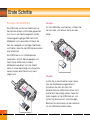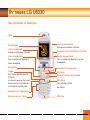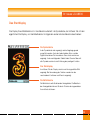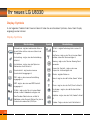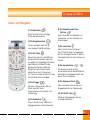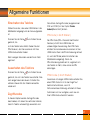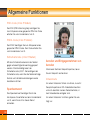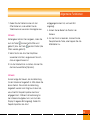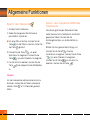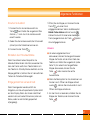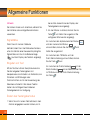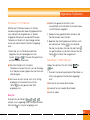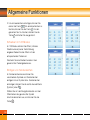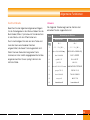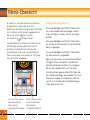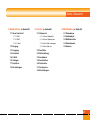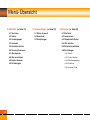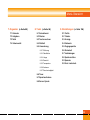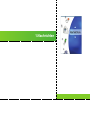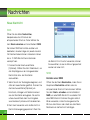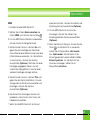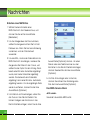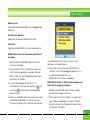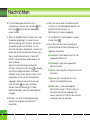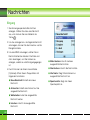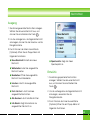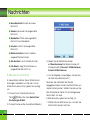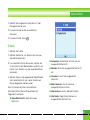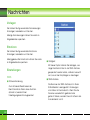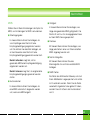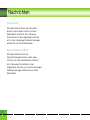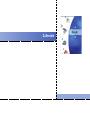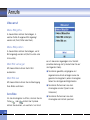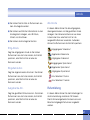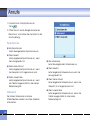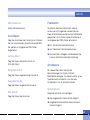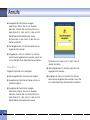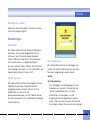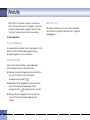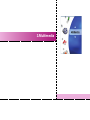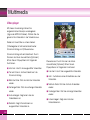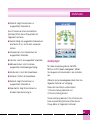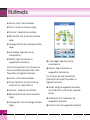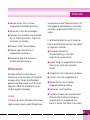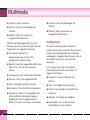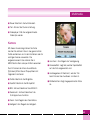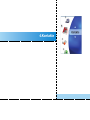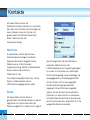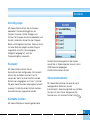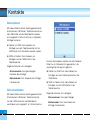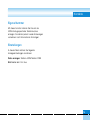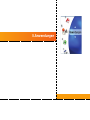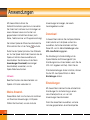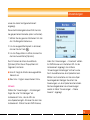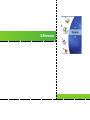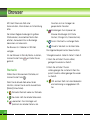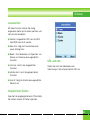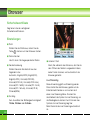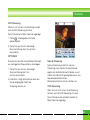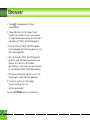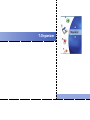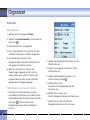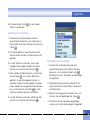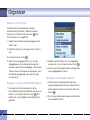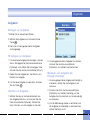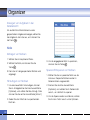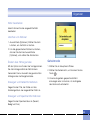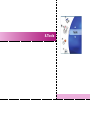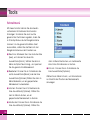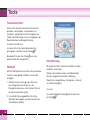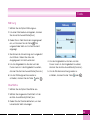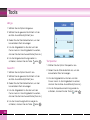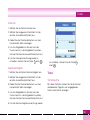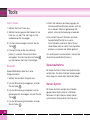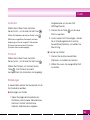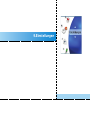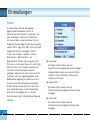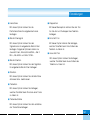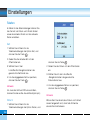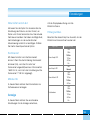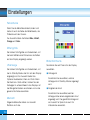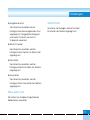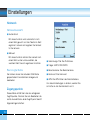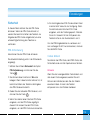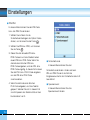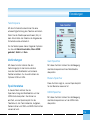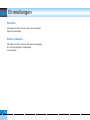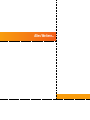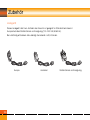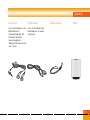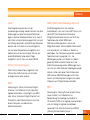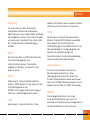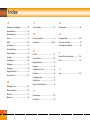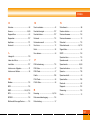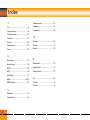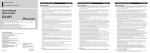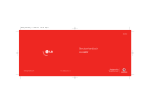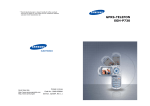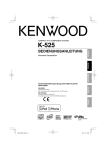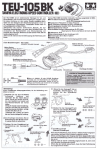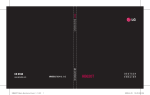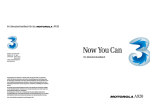Download Bedienungsanleitung
Transcript
U8330 U8330 Benutzerhandbuch DEUTSCH MMBB0167401(1.1) H Entsorgung von Altgeräten 1. Wenn dieses Symbol eines durchgestrichenen Abfalleimers auf einem Produkt angebracht ist, unterliegt dieses Produkt der europäischen Richtlinie 2002/96/EC. 2. Alle Elektro- und Elektronik-Altgeräte müssen getrennt vom Hausmüll über dafür staatlich vorgesehenen Stellen entsorgt werden. 3. Mit der ordnungsgemäßen Entsorgung des alten Geräts vermeiden Sie Umweltschäden und eine Gefährdung der persönlichen Gesundheit. 4. Weitere Informationen zur Entsorgung des alten Geräts erhalten Sie bei der Stadtverwaltung, beim Entsorgungsamt oder in dem Geschäft, wo Sie das Produkt erworben haben. BESCHRÄNKTE GARANTIE LG Electronics garantiert dem ursprünglichen Käufer (Endbenutzer), dass das Produkt (Mobiltelefon) und das enthaltene Zubehör entsprechend der nachfolgenden Bedingungen keine Defekte hinsichtlich Material und Verarbeitung aufweist: 1. GARANTIEUMFANG: (1) Die beschränkte Garantie für das Handgerät gilt 12 (zwölf) Monate ab dem Kaufdatum. Davon ausgenommen ist der Akku, für den eine Garantiezeit von 6 Monaten gilt. (2) Die beschränkte Garantie bezieht sich ausschließlich auf den ursprünglichen Käufer (Endbenutzer) und ist nicht auf einen anderen Käufer bzw. Endbenutzer übertragbar. (3) Während der Garantiezeit repariert oder ersetzt LG oder ein offiziell dazu beauftragter Servicepartner nach eigenem Ermessen das defekte Produkt oder defekte Teile des Produkts. Für reparierte oder ersetzte Produkte wird die Garantiezeit weder verlängert noch erneuert. (4) Die beschränkte Garantie gilt für den Käufer bzw. Endbenutzer, der das Produkt von einem offiziellen Händler in Italien erworben hat. (5) Der Käufer (Endbenutzer) muss den Original-Kaufbeleg aufbewahren, um diese beschränkte Garantie in Anspruch nehmen zu können. 2. VOM GARANTIEUMFANG AUSGESCHLOSSEN: (1) Defekte oder Beschädigungen, die aus unsachgemäßer Verwendung des Produkts entstanden sind. (2) Defekte oder Beschädigungen, die aus zweckentfremdetem Gebrauch, ungewöhnlichen Umgebungsbedingungen, falscher Aufbewahrung, Nässe- oder Feuchtigkeitsaussetzung, nicht genehmigten Änderungen, nicht genehmigten Reparaturarbeiten, Nachlässigkeit, Missbrauch, Unfällen, Änderungen, nicht ordnungsgemäßer Installation, durchgebrannten Sicherungen, mit dem Produkt in Kontakt geratenem Essen oder Flüssigkeiten, höherer Gewalt und Transportschäden entstanden sind. (3) Bruchschäden oder Beschädigungen an Antennenteilen, die nicht direkt auf Materialschäden oder Verarbeitungsfehler zurückzuführen sind. (4) Die Versand- oder Transportkosten zum Händler oder offiziell beauftragten Servicecenter werden vom Käufer (Endbenutzer) getragen. (5) Produkte, die nach Ablauf der Garantiezeit zwecks Reparatur beim Händler oder autorisierten Servicecenter eingehen. (6) Produkte, deren Seriennummer entfernt oder unkenntlich gemacht wurde. (7) Eine von der Garantie gedeckte Reparatur, falls die Kundendienstabteilung von LG oder ein anderer vereinbarter Servicepartner nicht innerhalb der gültigen beschränkten Garantiezeit vom Kunden über den vermutlichen Defekt bzw. die vermutliche Funktionsstörung des Produkts informiert wurde. (8) Schäden, die auf nicht von LG genehmigtes Zubehör zurückzuführen sind. (9) Kratzer und Beschädigungen, die durch normalen Gebrauch entstehen. (10) Produkte, die außerhalb der angegebenen Maximalwerte verwendet wurden. (11) Verbrauchsartikel wie beispielsweise Sicherungen. (12) Produkte, bei denen die Funktion für das Sperren des Netzbetreibers ohne Autorisierung entfernt oder deaktiviert wurde. Willkommen zu Ihrem Mobiltelefon LG U8330 Benutzerhandbücher können ziemlich abschreckend sein, nicht wahr? Aber keine Angst, dieses ist so unkompliziert wie möglich. U8330 Benutzerhandbuch Dieses Handbuch hat zwei Aufgaben: Erstens enthält es eine Bedienungsanleitung für Ihr neues Mobiltelefon LG U8330, damit Sie mit seinen Funktionen schnell vertraut werden. Und zweitens gibt es eine Einführung in die zahlreichen Dienste, die 3 anbietet, sodass Sie diese optimal nutzen können. Wenn Sie Ihr neues Mobiltelefon einfach einschalten und loslegen möchten, ist das in Ordnung. Wenn Sie aber mehr darüber erfahren möchten, welche Möglichkeiten 3 Ihnen bietet, dann finden Sie hier die nötigen Informationen dazu. U8330 Inhaltsverzeichnis Notrufe und Sicherheitsmaßnahmen .................... 10 Erste Schritte .......................................................... 15 Verwenden des Akkus, des Ladegeräts und der USIM-Karte ................................................ 15 Einsetzen des Akkus ............................................... 15 Entnehmen des Akkus ............................................. 16 Laden des Akkus ..................................................... 17 Entfernen des Ladegeräts........................................ 18 Hinweise zum Akku und zur Pflege des Akkus ......... 19 Einsetzen der USIM-Karte ....................................... 20 Ihr neues LG U8330 ................................................. Das LG U8330 im Überblick. .................................... Das Startdisplay ...................................................... Display-Symbole ..................................................... Tasten und Navigation............................................. Tastenfunktionen im Standby-Modus ...................... 21 21 23 24 25 26 Allgemeine Funktionen............................................ 27 Einschalten des Telefons ........................................ 27 Ausschalten des Telefons ....................................... 27 Zugriffscodes .......................................................... 27 PIN-Code (4 bis 8 Stellen) ....................................... 27 PIN2-Code (4 bis 8 Stellen) ..................................... 27 PUK-Code (4 bis 8 Stellen) ...................................... 28 PUK2-Code (4 bis 8 Stellen) .................................... 28 Sicherheitscode (4 bis 8 Stellen).............................. 28 04 Sperrkennwort ........................................................ 28 Anrufen und Entgegennehmen von Anrufen ............ 28 Videoanrufe ............................................................. 28 Sprach- oder Videoanrufe ....................................... 30 Sprach- oder Videoanrufe mithilfe des Telefonbuchs ................................................... 30 Anrufe ins Ausland .................................................. 31 Einstellen der Hörerlautstärke.................................. 31 Entgegennehmen eines Anrufs ................................ 31 Signalstärke ............................................................ 32 Eingeben von Text................................................... 32 Ändern des Texteingabemodus ............................... 32 Schreiben im T9-Modus .......................................... 33 Schreiben im ABC-Modus ....................................... 33 Schreiben im 123-Modus ........................................ 34 Einfügen von Sonderzeichen ................................... 34 Zeichentabelle ......................................................... 35 Menü-Übersicht ...................................................... 36 Nachrichten ............................................................ 42 Neue Nachricht ....................................................... 42 SMS ........................................................................ 42 MMS ....................................................................... 42 E-Mail...................................................................... 47 Eingang................................................................... 48 Ausgang.................................................................. 49 Entwürfe ................................................................. 49 Inhaltsverzeichnis E-Mail (Konto einrichten) ......................................... 50 E-Mail ..................................................................... 51 Vorlagen.................................................................. 52 Emoticon ................................................................ 52 Einstellungen .......................................................... 52 SMS ........................................................................ 52 MMS ....................................................................... 53 Anrufe ..................................................................... 56 Videaoanruf............................................................. 56 Meine Bildgröße. ..................................................... 56 Meine Bildposition................................................... 56 Mein Bild verbergen ................................................ 56 Mein Bild aus .......................................................... 56 Anrufliste............................................................... Entg. Anrufe ........................................................... Eingehende Anr. ..................................................... Ausgehende Anr. .................................................... Alle Anrufe.............................................................. 56 57 57 57 57 Rufumleitung ......................................................... Sprachanrufe.......................................................... Videoanruf ............................................................. Alle Faxanrufe ........................................................ 57 58 58 59 Anrufdauer ............................................................. 59 Letzter Anruf ........................................................... 59 Eingehende Anr. ...................................................... 59 Ausgehende Anr. ..................................................... 59 Alle Anrufe............................................................... 59 Festwahlnr. ............................................................ Anrufsperre ............................................................ Sprachanrufe.......................................................... Videoanruf.............................................................. Alle Sperren deakt. ................................................. 59 59 59 60 61 Einstellungen ......................................................... Anklopfen ............................................................... Eig. Nr. senden....................................................... Anruf abweisen....................................................... Autom. Wahlwdh. ................................................... Antwortmodus ........................................................ Minuten-Ton........................................................... 61 61 61 61 62 62 62 Multimedia ............................................................. 64 Videoplayer ............................................................ 64 Audioplayer ............................................................ 65 Bildbetrachter ........................................................ 67 Videokamera .......................................................... 68 Kamera ................................................................. 69 Kontakte ................................................................. 72 Neu hinzu ................................................................ 72 Suche...................................................................... 72 05 U8330 Inhaltsverzeichnis Anrufergruppe ........................................................ Kurzwahl ................................................................ Kontakte löschen ................................................... Servicerufnummern................................................ Alle kopieren .......................................................... Alle verschieben..................................................... Eigene Nummer...................................................... Einstellungen ......................................................... 73 73 73 73 74 74 75 75 Sperren/Entsperren von Notizen.............................. Notiz bearbeiten ...................................................... Löschen von Notizen ............................................... Ändern des Hintergrundes ....................................... Anzeigen von Dateiinformationen ............................ Anzeigen von Speicherinformationen....................... Anwendungen ........................................................ Meine Anwend........................................................ Download .............................................................. Einstellungen ......................................................... 78 78 78 78 Tools ....................................................................... 96 Schnellmenü ........................................................... 96 Wecker.................................................................... 97 Taschenrechner ...................................................... 98 Weltzeit .................................................................. 98 Umrechnung ........................................................... 98 Währung.................................................................. 99 Oberfläche .............................................................. 99 Länge .................................................................... 100 Gewicht ................................................................. 100 Temperatur............................................................ 100 Volumen ................................................................ 101 Geschwindigkeit .................................................... 101 Browser .................................................................. 82 Startseite ............................................................... 82 Lesezeichen ........................................................... 83 Gespeicherte Seiten ............................................... 83 URL aufrufen.......................................................... 83 Sicherheitszertifikate ............................................. 84 Einstellungen ......................................................... 84 Organizer ................................................................ 88 Kalender ................................................................. 88 Aufgaben................................................................. 91 Notiz ....................................................................... 92 Abfragen von Notizen .............................................. 92 Hinzufügen von Notizen.......................................... 92 06 92 93 93 93 93 93 Geheimnotiz ............................................................ 93 Timer .................................................................... 101 Terminsuche.......................................................... 101 Count Down .......................................................... 102 Stoppuhr ............................................................... 102 Inhaltsverzeichnis Sprachaufnahme ................................................... 102 Server-Synchr. ...................................................... 102 Verbinden .............................................................. 103 Protokoll................................................................ 103 Einstellungen ......................................................... 103 Zugangspunkte ..................................................... 112 Sicherheit .............................................................. 113 PIN-Anforderung ................................................... 113 Codes ändern........................................................ 113 Telefonsperre ........................................................ 115 Einstellungen......................................................... 106 Profile ................................................................... 106 Telefon .................................................................. 108 Zeit........................................................................ 108 Datum ................................................................... 108 Datum/Zeit autom. akt. .......................................... 109 Sommerzeit ........................................................... 109 Mobile-Info ............................................................ 109 Verbindungen ........................................................ 115 Speicherstatus ...................................................... 115 Gem. Speicher ...................................................... 115 Reserv. Speicher ................................................... 115 USIM-Speicher ...................................................... 115 Anzeige ................................................................. 109 Hintergrundbel. ..................................................... 109 Farbschema .......................................................... 110 Zifferngröße........................................................... 110 Uhranzeige ............................................................ 110 Menüstil ................................................................ 110 Bildschirmthema.................................................... 110 Farbe Außen-LCD.................................................. 111 Grußnachricht........................................................ 111 Fehlerbehebung .................................................... 118 Zubehör................................................................. 120 Glossar.................................................................. 122 Index ..................................................................... 126 Sprache................................................................ 115 Einst. zurückset.................................................... 116 Netzwerk .............................................................. 112 Netzwerkauswahl .................................................. 112 Bevorzugte Netze .................................................. 112 07 Richtlinien für sicheren und effizienten Gebrauch Lesen Sie diese einfachen Richtlinien sorgfältig durch. Sie nicht zu beachten kann gefährlich oder ungesetzlich sein. Weitere ausführliche Informationen dazu finden Sie in diesem Handbuch. Notrufe und Sicherheitsmaßnahmen A Verbinden Sie den Akku keinesfalls direkt mit einer Steckdose oder einem Zigarettenanzünder im Auto. A Stechen Sie nicht mit spitzen Gegenständen in den Akku A Lassen Sie das Telefon nicht fallen, und setzen Sie es keinen Stößen aus. A Wenn der Akku unbrauchbar geworden ist, entsorgen Sie diesen gemäß den geltenden Umweltvorschriften. Entsorgen Sie den Akku nicht im Hausmüll. A Tauchen Sie den Akku nicht in Wasser, und setzen Sie ihn keiner Feuchtigkeit aus. A Öffnen Sie den Akku nicht, und nehmen Sie keine Änderungen am Akku vor. A Wenn Sie während des Gebrauchs, der Lagerung oder des Ladevorgangs am Akku eine ungewöhnliche Hitze- oder Geruchsentwicklung feststellen, oder wenn sich der Akku verfärbt oder verformt oder sonstige ungewöhnliche Anzeichen auftreten, verwenden Sie den Akku nicht mehr. A Setzen Sie keinesfalls einen beschädigten oder verformten Akku in das Telefon ein. Sehr 10 selten können Akkus auslaufen. Sollte dies geschehen, achten Sie darauf, dass die auslaufende Flüssigkeit nicht mit Ihren Augen oder Ihrer Haut in Berührung kommt. A Sollte dies dennoch geschehen, spülen Sie Ihre Haut bzw. Augen gründlich mit klarem Wasser ab, und wenden Sie sich an einen Arzt. A Der Hörer kann sich bei normalem Gebrauch erwärmen. Beim Laden des Akkus kann sich das Telefon erwärmen. A Reinigen Sie das Telefon bei Bedarf mit einem leicht angefeuchteten Tuch oder einem Antistatiktuch. Verwenden Sie zur Reinigung kein trockenes oder elektrostatisch geladenes Tuch. Benutzen Sie keine chemischen Reiniger oder Scheuermittel, da andernfalls das Telefon beschädigt werden könnte. A Bewahren Sie die Kartonverpackung dieses Telefons auf. Verwenden Sie diese Verpackung, wenn Sie das Telefon zur Wartung oder Reparatur verschicken müssen. Wenn die Kartonverpackung dieses Telefons nicht mehr benötigt wird, kann diese wiederverwendet werden. Notrufe und Sicherheitsmaßnahmen A Achten Sie darauf, von allen wichtigen Daten auf Ihrem Telefon Sicherungskopien zu machen. A Lassen Sie Kinder nicht mit dem Mobiltelefon, dem Ladegerät oder dem Akku spielen. Sicherheit in Flugzeugen A Einige medizinische Geräte, wie z. B. Hörhilfen und Herzschrittmacher, können durch die Verwendung eines Mobiltelefons in unmittelbarer Nähe beeinträchtigt werden. Beachten Sie alle Warnhinweise und Empfehlungen des Herstellers. Gemäß den Richtlinien der CAA (Civil Aviation Authority) müssen Mobiltelefone in einem Flugzeug ausgeschaltet sein. Mobiltelefonsignale können das Funksystem des Flugzeugs stören. Folgen Sie unter allen Umständen den Anweisungen des Flugpersonals. A Benutzen Sie das Telefon nicht in Sprenggebieten. Sicherheit im Straßenverkehr Sicherheit im Krankenhaus Schalten Sie das Telefon ab, wenn das Verwenden von Mobiltelefonen nicht gestattet ist. Folgen Sie den Anweisungen, die von den entsprechenden medizinischen Einrichtungen zur Verwendung von Mobiltelefonen auf deren Gelände gegeben werden Allgemeine Sicherheitshinweise A Schalten Sie Ihr Mobiltelefon aus, wenn Sie durch Hinweisschilder dazu aufgefordert werden, wie z. B. an Tankstellen oder in der Nähe von Chemikalien bzw. Explosivstoffen. A Achten Sie darauf, IMMER volle Kontrolle über Ihr Fahrzeug zu haben. Richten Sie Ihre ganze Aufmerksamkeit auf den Straßenverkehr. A Beachten Sie alle gesetzlichen Vorschriften zur Verwendung von Mobiltelefonen während des Fahrens. A Parken Sie ggf. zuerst das Fahrzeug, bevor Sie Anrufe tätigen oder entgegennehmen. In Österreich ist die Verwendung von Mobiltelefonen während des Fahrens verboten. 11 Notrufe und Sicherheitsmaßnahmen A Halten Sie KEINESFALLS auf dem Standstreifen einer Autobahn, um Anrufe zu tätigen oder entgegenzunehmen (ausgenommen Notrufe). A Schalten Sie Ihr Mobiltelefon an Tankstellen aus, auch wenn Sie Ihr eigenes Auto nicht betanken. A Transportieren und lagern Sie keine brennbaren oder explosiven Stoffe in der Nähe des Mobiltelefons. A Elektronische Fahrzeugsysteme, wie z. B. ABS-Systeme, Geschwindigkeitsregler und elektronische Einspritzanlagen, werden normalerweise durch Funkwellen nicht beeinflusst. A Informationen dazu, ob die elektronischen Geräte in Ihrem Fahrzeug ausreichend abgeschirmt sind, erhalten Sie vom jeweiligen Hersteller. Wenden Sie sich an Ihren Händler, und lassen Sie das Mobiltelefon ausgeschaltet, bis dieses von Fachpersonal überprüft wurde. Airbags Airbags werden mit sehr großer Kraft gefüllt. Falls Ihr Fahrzeug mit einem Airbag ausgestattet ist, achten Sie darauf, das Telefon nicht auf bzw. vor dem Airbag abzulegen und die Freisprecheinrichtung nicht in dem Bereich zu installieren, der vom gefüllten Airbag beansprucht wird. Wenn die Freisprecheinrichtung in Ihrem Fahrzeug nicht ordnungsgemäß installiert ist und der Airbag ausgelöst wird, kann dies zu schwersten Verletzungen führen. Zubehör von Drittherstellern Wenn Sie Zubehörteile oder Kabel verwenden, die nicht von LG hergestellt bzw. zugelassen wurden, kann dies den sicheren Betrieb Ihres Mobiltelefons gefährden und zum Erlöschen der Garantie für Ihr Mobiltelefon führen. Wartung Das Mobiltelefon, der Akku und das Ladegerät enthalten keine Teile, die vom Benutzer zu warten sind. Wenn eine Reparatur oder Wartung 12 Notrufe und Sicherheitsmaßnahmen Ihres LG U8330 erforderlich ist, wenden Sie sich an ein von LG autorisiertes Servicezentrum. A Weitere ausführliche Informationen dazu finden Sie in diesem Handbuch. Effiziente Verwendung Sicherheitshinweis über die Einwirkung elektromagnetischer Energie im Radiofrequenzbereich Dieses Mobiltelefon ist mit einer Antenne ausgestattet. Um optimale Leistung bei minimalem Energieverbrauch zu gewährleisten, achten Sie darauf, die Antenne während des Betriebs nicht mit der Hand abzudecken. Andernfalls kann die Verbindungsqualität beeinträchtigt werden. Dies hat möglicherweise eine höhere Sendeleistung (und damit einen höheren Stromverbrauch) als notwendig zur Folge. Dadurch verringert sich die Standby- und Gesprächszeit. Elektromagnetische Energie im Radiofrequenzbereich Dieses Mobiltelefon sendet und empfängt Frequenzsignale. Wenn es eingeschaltet ist, sendet und empfängt es periodisch elektromagnetische Energie im Radiofrequenzbereich (Radiowellen). Die Sendeleistung des Telefons wird durch das Anrufsystem geregelt. Informationen zur Einwirkung elektromagnetischer Felder und zur Spezifischen Absorptionsrate (SAR) A Das Mobiltelefon U8330 entspricht den geltenden Sicherheitsbestimmungen hinsichtlich der Einwirkung elektromagnetischer Felder. Diese Bestimmungen basieren auf wissenschaftlichen Richtlinien, die auch Sicherheitsabstände definieren, um eine gesundheitliche Gefährdung von Personen (unabhängig von Alter und allgemeinem Gesundheitszustand) auszuschließen. A In den Richtlinien hinsichtlich der Einwirkung elektromagnetischer Felder wird eine Maßeinheit verwendet, die als Spezifische Absorptionsrate bzw. SAR bezeichnet wird. Der SAR-Wert wird mit standardisierten 13 Notrufe und Sicherheitsmaßnahmen Testmethoden ermittelt, bei denen das Telefon in allen verwendeten Frequenzbändern mit der höchsten zulässigen Sendeleistung betrieben wird. A Auch wenn Unterschiede zwischen den SAR-Werten verschiedener LG-Telefonmodelle bestehen, entsprechen Sie in jedem Fall den geltenden Richtlinien hinsichtlich der Einwirkung elektromagnetischer Felder. A Der von der Internationalen Kommission für den Schutz vor nichtionisierenden Strahlen (International Commission on Non-lonizing Radiation Protection, ICNIRP) empfohlene SAR-Grenzwert liegt bei 2 W/kg gemittelt über zehn (10) Gramm Gewebe. A Der höchste für dieses Telefonmodell mit DASY3 ermittelte SAR-Wert bei Verwendung am Ohr liegt bei 0.904 W/kg (10 g). A Der vom Institute of Electrical and Electronics Engineers (IEEE) empfohlene SAR-Grenzwert liegt bei 1,6 W/kg gemittelt über ein (1) Gramm Gewebe (z. B. USA, Kanada, Australien und Taiwan). 14 Erste Schritte Verwenden des Akkus,des Ladegeräts und der USIM-Karte Einsetzen des Akkus Drücken Sie den Akku dann herunter,bis er einrastet, und bringen Sie die Abdeckung wieder an. 1 2 Um den Akku einzusetzen,schieben Sie ihn mit dem unteren Ende zuerst in die Öffnung auf der Rückseite des Telefons. 1 15 Erste Schritte Entnehmen des Akkus Lösen Sie die Verriegelung des Akkufachs 1 und öffnen Sie die Akkuabdeckung 2. Entnehmen Sie dann den Akku. 1 2 1 1 Schalten Sie das Mobiltelefon aus. (Wenn Sie das Gerät nicht ausschalten, werden u.U.gespeicherte Telefonnummern und Nachrichten gelöscht.) 1 2 16 2 Erste Schritte Die Anzeige leuchtet rot,wenn Sie das Ladegerät anschließen: Der Akku ist vollständig entladen.Es benötigt ca.30 Minuten Ladezeit, bis der Akku wieder betriebsbereit ist.Während die Anzeige rot leuchtet, kann das Telefon nicht eingeschaltet werden.Sobald der Akku wieder betriebsbereit ist, erlischt die rote Beleuchtung. Achtung Sie können einen Videoruf ausführen,wenn das Ladegerät angeschlossen ist. Liegt die Kapazität des Akkus jedoch unter 10 %, entlädt sich der Akku möglicherweise während des Videorufs, obwohl das Ladegerät angeschlossen ist. 2. Schließen Sie das Ladegerät an eine normale Steckdose an.Verwenden Sie nur das mitgelieferte Ladegerät. Achtung Wenden Sie beim Einstecken bzw. Abziehen des Steckers keine Gewalt an, da andernfalls das Telefon bzw. das Ladegerät beschädigt werden könnten. Laden des Akkus So verwenden Sie das mitgelieferte Ladegerät: 1. Lassen Sie den Akku im Telefon.Verbinden Sie dann das Kabel des Ladegeräts mit dem Anschluss auf der Unterseite des Telefons.Achten Sie darauf, dass der Pfeil auf dem Stecker nach vorne zeigt. 17 Erste Schritte Entfernen des Ladegeräts Wenn der Ladevorgang beendet ist,ziehen Sie das Ladegerät aus der Steckdose. Trennen Sie das Ladegerät dann vom Telefon, indem Sie auf die grauen Laschen auf beiden Seiten des Steckers drücken und den Stecker dabei herausziehen. Hinweis Achten Sie darauf, dass der mitgelieferte Akku vor Gebrauch vollständig aufgeladen ist! Entfernen Sie während des Ladevorgangs keinesfalls den Akku oder die USIM-Karte! 18 Falls der Akku nicht vollständig geladen werden konnte: Schalten Sie das Gerät ein und wieder aus. Versuchen Sie dann erneut, den Akku zu laden. Nehmen Sie den Akku ab, und setzen Sie ihn wieder ein. Versuchen Sie dann erneut, den Akku zu laden. Erste Schritte Hinweise zum Akku und zur Pflege des Akkus 1. Verwenden Sie niemals einen Akku, der für dieses Telefon nicht zugelassen ist. Andernfalls können das Telefon bzw. der Akku beschädigt werden, und der Akku könnte explodieren. 2. Der Akku muss vor dem Wiederaufladen nicht vollständig entladen sein. 3. Verwenden Sie nur von LG zugelassene und für Ihr Mobiltelefon bestimmte Ladegeräte. So gewährleisten Sie eine maximale Lebensdauer des Akkus. 4. Öffnen Sie den Akku nicht, und schließen Sie ihn nicht kurz. 8. Setzen Sie das Ladegerät keiner direkten Sonneneinstrahlung oder hoher Luftfeuchtigkeit (wie z.B.in einem Badezimmer)aus. 9. Wenn der Akku extrem hohen oder niedrigen Temperaturen ausgesetzt wird, verringert dies seine Lebensdauer. 10. Die Lebensdauer des Akkus ist abhängig vom Gebrauch und den Umgebungsbedingungen. 11. Die häufige Verwendung der Beleuchtung oder des Browsers sowie häufige Datenverbindungen verringern die Lebensdauer des Akkus sowie die Standby-/Gesprächszeit. 5. Achten Sie darauf, dass die Metallkontakte des Akkus sauber sind. 6. Tauschen Sie den Akku aus, wenn die Leistung nicht mehr zufrieden stellend ist. Der Akku kann einige Hundert Mal aufgeladen werden, bevor er ausgetauscht werden muss. 7. Laden Sie den Akku nach längeren Ruhezeiten vollständig auf, um die Lebensdauer zu maximieren. 19 Erste Schritte Einsetzen der USIM-Karte Hinweis Die USIM-Karte, auf der Ihre Telefonnummer, Serviceinformationen und Kontakte gespeichert sind, muss in das Telefon eingesetzt werden. Um die USIM-Karte zu entnehmen, schieben Sie sie nach oben, und nehmen Sie sie aus dem Halter. Ohne eingesetzte gültige USIM-Karte ist Ihr Mobiltelefon nicht verwendbar. Entfernen Sie stets das Ladegerät und sonstige Zubehörteile vom Telefon, bevor Sie die USIM-Karte einsetzen oder entnehmen. Die USIM-Karte ist nur in Mobiltelefonen verwendbar, die für 3-Dienste geeignet sind. Wenn Sie die USIM-Karte in andere Mobiltelefone einsetzen, kann das Telefon dadurch schwer beschädigt und unbrauchbar werden,sodass selbst Notrufe nicht mehr möglich sind. U SI M 20 U SI M Hinweis Achten Sie vor dem Einsetzen immer darauf, dass das Mobiltelefon ausgeschaltet ist. Entnehmen Sie dann den Akku. Die Metallkontakte der USIM-Karte können durch Kratzer leicht beschädigt werden. Gehen Sie daher sorgsam mit der USIM-Karte um, und achten Sie darauf,sie nicht zu beschädigen. Beachten Sie die Hinweise, die Sie zusammen mit der USIM-Karte erhalten haben. Ihr neues LG U8330 Das LG U8330 im Überblick. Hörer Hauptdisplay Linkes Anzeigefeld Rechtes Anzeigefeld Anzeige verschiedener Optionen. Anzeige verschiedener Optionen. Navigationstaste (Auf/Ab/Links/Rechts) Linke Auswahltaste Rechte Auswahltaste Zum Auswählen der Befehle im linken Anzeigefeld. Zum Auswählen der Befehle im rechten Anzeigefeld. Sendetaste Trigger Zum Starten des Browsers für 3-Dienste, mit denen Ihnen eine Welt voller Kommunikation, Informationen und Unterhaltung offen steht. Löschtaste /Lautsprecher OK-Taste Gesprächsende-Taste Ein/Aus Menütaste Zum sofortigen Öffnen des Menüs. Sendetaste für Videoanrufe Alphanumerische Tasten Mikrofon 21 Ihr neues LG U8330 Kamera Öse für Halteschlaufe Antenne Verriegelung des Akkufachs Stereo Stereo Kopfhörer buchse Blitzlicht Akkuabdeckung Neben display Halterung für USIM-Karte Akku kontakte Zubehöranschluss/ Anschluss für Akkuladegerät 22 Lautsprecher Akku Ihr neues LG U8330 Das Startdisplay Das Display Ihres Mobiltelefons ist in drei Bereiche unterteilt: die Symbolleiste, den mittleren Teil mit dem eigentlichen Startdisplay, und die Befehlsleiste. Im folgenden werden alle drei Bereiche beschrieben: Die Symbolleiste In der Symbolleiste wird angezeigt, welche Vorgänge gerade ausgeführt werden. Auch den Ladestand des Akkus und die Signalstärke können Sie hier ablesen. Diese Leiste wird immer angezeigt. In der nachfolgenden Tabelle finden Sie eine Übersicht aller Symbole und eine kurze Erklärung der jeweiligen Funktion. Das Startdisplay Im mittleren Teil des Displays wird ein von Ihnen gewähltes Bild angezeigt. Bei Verwendung des Telefons werden hier die verschiedenen Funktionen und Dienste angezeigt. Die Befehlsleiste Die Befehlsleiste enthält die beiden Anzeigefelder. Die Befehle in den Anzeigefeldern können Sie durch Drücken der zugeordneten Auswahltaste aktivieren. 23 Ihr neues LG U8330 Display-Symbole In der folgenden Tabelle finden Sie eine Übersicht über die verschiedenen Symbole, die auf dem Display angezeigt werden können. Display-Symbole Symbol Beschreibung Akkuladestand - zeigt den Ladestand des Akkus an. Je mehr Balken sichtbar sind, umso stärker ist der Akku geladen. Anrufumleitung - zeigt an, dass die Anrufumleitung aktiviert ist. Anruf ablehnen - zeigt an, dass die Option zum Ablehnen des Anrufs aktiviert ist. Sprachnachricht - zeigt an,dass eine neue Sprachnachricht eingegangen ist. SMS - zeigt an, dass eine neue Kurzmitteilung eingegangen ist. MMS - zeigt an, dass eine neue MMS-Nachricht eingegangen ist. 3G-Netz - zeigt an, dass Sie sich in einem Gebiet befinden, in dem 3-Videodienste verfügbar sind. Wenn Sie dieses Gebiet verlassen, schaltet Ihr Mobiltelefon auf das Basisnetz (Bild und Ton), bzw.im Ausland auf ein anderes Netz (2G/3G)um. 24 Symbol Beschreibung 2G-Netz - zeigt die Verbindungsstärke zu einem 2GNetz an. Kein Service - zeigt an, dass Sie sich in einem Gebiet befinden, in dem kein Service verfügbar ist. Roaming - zeigt an, dass Sie einen Roaming-Dienst verwenden. ExpressLink- Nachricht - zeigt an, dass neue ExpressLink- Inhalte verfügbar sind. Wecker - zeigt den Wecker an. Normal - zeigt an, dass die Funktion „Normal“ aktiviert ist. Stumm - zeigt an ,dass das Profil „Stumm“ aktiviert ist. Nur vibrieren - zeigt an, dass die Vibrationsfunktion aktiviert ist. Kopfhörer - zeigt an, dass das Profil „Headset“ aktiviert ist. Outdoor - Zeigt an, dass das laute Profil aktiviert ist. Ihr neues LG U8330 Tasten und Navigation (1) Die Menütaste Diese Taste dient zum sofortigen Öffnen des Hauptmenüs. (2) Die Navigationstaste Für den schnellen Zugriff auf die verschiedenen Telefonfunktionen. (8) (10) (7) (2) (3) (6) (5) (9) (4) (1) (3) Die OK-Taste Diese Taste, die sich in der Mitte der Navigationstaste befindet, dient zum Auswählen von angezeigten Elementen oder Befehlen. Nachdem Sie das gewünschte Element mithilfe der Navigationstaste markiert haben, wählen Sie es durch Drücken der OK-Taste aus. Diese Funktion ist in den meisten Bildschirmen verfügbar. (6) Die Gesprächsende-Taste (Ein/Aus) Diese Taste dient zum Beenden von Gesprächen und zum Schließen von Anwendungen. (7) Die Löschtaste Diese Taste hat zwei Funktionen. 1. Durch Drücken dieser Taste gelangen Sie zum vorherigen Fenster. 2. Bei der Texteingabe dient sie zum Löschen von Zeichen. (8) Die Auswahltasten , Mit der linken und der rechten Auswahltaste können Sie die Befehle in den beiden Anzeigefeldern direkt über diesen Tasten auswählen. (4) Der 3Trigger (9) Die Videoanruf-Taste Mit dieser Taste erreichen Sie die 3Zone, eine Welt voller Kommunikation, Informationen und Unterhaltung. Diese Taste dient zum Anrufen und Entgegennehmen von Videoanrufen. (5) Die Sendetaste (10) Die BACK-Taste Mit dieser Taste gelangen Sie zum vorherigen Bildschirm. Diese Taste dient zum Anrufen und Entgegennehmen von Sprachanrufen. 25 Ihr neues LG U8330 Tastenfunktionen im Standby-Modus Navigationstaste Seitliche Tasten Video-/Kamerataste Videoaufzeichnung • Video (kurzer Tastendruck) • Kamera (langer Tastendruck) • Lautstärke der Tastentöne • Umschalter für Datum und Uhrzeit im Nebendisplay (Wird erst nach Schließen der Klappe aktiv) Anrufregister Auf : Schnellmenü Ab : Suche Rechts : (kurzer Tastendruck) Nachrichtenmenü (langer Tastendruck) Nachricht schreiben Links :(kurzer Tastendruck) Profilauswahl (langer Tastendruck) Vibrationsprofil BACK: Zurück zum vorherigen Bildschirm. Löschtaste: 1. Zurück zum vorherigen Bildschirm. 2. Bei der Texteingabe dient diese Taste zum Löschen von Zeichen. Zusatztasten Videoanruf: Mit dieser Taste call history können Sie das Anrufregister aufrufen und anzeigen. Infrarotschnittstelle Aktiviert die Infrarotfunktion für die Kommunikation mit einem IrDA-kompatiblen Gerät und zum Senden/Empfangen von Daten. 26 Menü: (kurzer Tastendruck) Hauptmenü (langer Tastendruck) Multitask-Liste 3Trigger: Mit dieser Taste erreichen Sie die 3Zone. Allgemeine Funktionen Einschalten des Telefons Stellen Sie sicher, dass eine USIM-Karte in das Mobiltelefon eingelegt und der Akku aufgeladen ist. Drücken Sie die Taste gedrückt, bis und halten Sie sie sich das Telefon einschaltet. Geben Sie den PIN-Code ein, den Sie zusammen mit Ihrer USIM-Karte erhalten haben. Nach wenigen Sekunden werden Sie im Netz registriert. Ausschalten des Telefons Drücken Sie die Taste und halten Sie sie gedrückt, bis sich das Telefon ausschaltet. Dies kann einige Sekunden dauern. Schalten Sie während dieser Zeit das Telefon keinesfalls wieder ein! Zugriffscodes Sie können die Zugriffscodes (ausgenommen PUK und PUK2) mit der Option Codes ändern[Menü 9.6.2] ändern. PIN-Code (4 bis 8 Stellen) Der PIN-Code (PIN = Personal Identification Number) schützt Ihre USIM-Karte vor unberechtigter Verwendung. Den PIN-Code erhalten Sie normalerweise zusammen mit der USIM-Karte. Wenn die PIN-Anforderung aktiviert ist, wird die PIN bei jedem Einschalten des Mobiltelefons abgefragt. Wenn die PIN-Anforderung deaktiviert ist, registriert sich das Telefon im Netz, ohne vorher die PIN abzufragen. PIN2-Code (4 bis 8 Stellen) Zusammen mit einigen USIM-Karten erhalten Sie einen PIN2-Code. Er ist für den Zugriff auf bestimmte Funktionen, wie z. B. Rufnummernbeschränkung, erforderlich. Diese Funktionen sind nur verfügbar, wenn sie von Ihrer USIM-Karte unterstützt werden. In diesem Kapitel werden die Zugriffscodes beschrieben, mit denen Sie verhindern können, dass Ihr Telefon unberechtigt verwendet wird. 27 Allgemeine Funktionen PUK-Code (4 bis 8 Stellen) Den PUK (PIN Unblocking Key) benötigen Sie zum Entsperren einer gesperrten PIN. Den Code erhalten Sie vom Kundendienst von 3. PUK2-Code (4 bis 8 Stellen) Den PUK2 benötigen Sie zum Entsperren eines gesperrten PIN2-Codes. Den Code erhalten Sie vom Kundendienst von 3. Sicherheitscode (4 bis 8 Stellen) Mit dem Sicherheitscode kann das Telefon gegen unberechtigte Verwendung gesperrt werden. Standardmäßig lautet der Sicherheitscode „0000“. Sie benötigen den Sicherheitscode, wenn Sie alle Telefoneinträge löschen und die Werkseinstellungen wieder herstellen möchten. Sperrkennwort Das Sperrkennwort benötigen Sie für die Anrufsperre. Sie erhalten es beim Kundendienst von 3, wenn Sie sich für diesen Dienst anmelden. 28 Anrufen und Entgegennehmen von Anrufen Informieren Sie Ihren Gesprächspartner, bevor Sie ein Gespräch aufzeichnen. Videoanrufe Um einen Videoanruf führen zu können, muss Ihr Gesprächspartner ein 3G-Videotelefon besitzen und sich ebenfalls in einem Gebiet befinden, in dem Videodienste verfügbar sind. Um einen Videoanruf zu führen, gehen Sie wie folgt vor: Allgemeine Funktionen 1. Geben Sie die Telefonnummer mit den Zifferntasten ein, oder wählen Sie die Telefonnummer aus einem Anrufregister aus. Hinweis Fehleingaben können Sie korrigieren, indem Sie kurz die Taste drücken (letzte Ziffer wird gelöscht) bzw. die Taste gedrückt halten (alle Ziffern werden gelöscht). entgegengenommen hat, wird sein Bild angezeigt. 4. Ändern Sie bei Bedarf die Position der Kamera. 5. Um den Anruf zu beenden, drücken Sie die Gesprächsende-Taste, oder klappen Sie das Mobiltelefon zu. 2. Wenn Sie für den Anruf den Kopfhörer verwenden möchten, vergewissern Sie sich, dass er angeschlossen ist. 3. Um die Videofunktion zu starten, drücken Sie die linke Auswahltaste [Optionen]. Hinweis Es kann einige Zeit dauern, bis die Verbindung für den Videoanruf hergestellt ist. Bitte haben Sie etwas Geduld. Wie schnell die Verbindung hergestellt werden kann hängt auch davon ab, wie schnell Ihr Gesprächspartner den Anruf entgegennimmt. Während die Verbindung für den Videoanruf aufgebaut wird, wird auf dem Display Ihr eigenes Bild angezeigt. Sobald Ihr Gesprächspartner den Anruf 29 Allgemeine Funktionen Sprach- oder Videoanrufe 1. Schalten Sie Ihr Telefon ein. 2. Geben Sie die gewünschte Rufnummer einschließlich Vorwahl ein. a Um eine Ziffer zu löschen, drücken Sie die Taste Um alle Ziffern zu löschen, halten Sie die Taste gedrückt. 3. Drücken Sie die Taste , um einen Sprachanruf zu beginnen. Drücken Sie die Taste , um einen Videoanruf zu beginnen. 4. Um den Anruf zu beenden, drücken Sie die Taste oder klappen Sie das Mobiltelefon zu. Hinweis Um den Lautsprecher während eines Anrufs zu aktivieren, müssen Sie die Taste Lautsprecher während Taste für 2-3 Sekunden gedrückt halten. 30 Sprach- oder Videoanrufe mithilfe des Telefonbuchs Sie können ganz bequem Personen anrufen, deren Nummer Sie im Telefonbuch als Kontakt gespeichert haben. Drücken Sie die Ab-Navigationstaste, um die Kontaktliste zu öffnen. Blättern Sie zum gewünschten Eintrag, und drücken Sie die Taste Um einen Sprachanruf zu beginnen, drücken Sie die Taste Um einen Videoanruf zu beginnen, drücken Sie die Taste Um den Anruf zu beenden, drücken Sie die Taste . Allgemeine Funktionen Anrufe ins Ausland 1. Drücken Sie für die Landesvorwahl die Taste kund halten Sie sie gedrückt.Das Zeichen „+“ kann durch die Landesvorwahl ersetzt werden. 2. Geben Sie die Landesvorwahl,die Ortsvorwahl (ohne 0)und die Teilnehmernummer ein. 3. Drücken Sie die Taste . Einstellen der Hörerlautstärke Wenn Sie während eines Gesprächs die Hörerlautstärke ändern möchten,verwenden Sie dazu die Tasten seitlich am Telefon.Wenn sich das Telefon im Standby-Modus befindet und die Klappe geöffnet ist,können Sie mit den seitlichen Tasten die Tastenlautstärke regeln. Entgegennehmen eines Anrufs Wenn Sie angerufen werden,ertönt der Klingelton,und das entsprechende Symbol blinkt auf dem Display.Wenn der Anrufer identifiziert werden kann,wird seine Rufnummer (oder sein Name, sofern er als Kontakt gespeichert ist)angezeigt. 1.Öffnen Sie die Klappe,und drücken Sie die Taste um einen Anruf entgegenzunehmen. Wenn die Menüoption Belieb.Taste drücken aktiviert wurde können Sie durch Drücken einer beliebigen Taste (ausgenommen der Taste )einen Anruf entgegennehmen. Hinweis a Um einen eingehenden Anruf abzuweisen,drücken Sie bei geschlossener Klappe die Tasten auf der linken Seite des Telefons,und halten Sie sie gedrückt (siehe Seite 74).Um einen Anruf bei geöffneter Klappe abzuweisen,drücken Sie die Taste oder zweimal die rechte Auswahltaste. a Wenn die Menüoption für das Annehmen von Anrufen durch Öffnen der Klappe aktiviert wurde , können Sie Anrufe einfach durch Öffnen der Klappe annehmen. 2. Um den Anruf zu beenden,schließen Sie die Klappe des Telefons,oder drücken Sie die Taste . 31 Allgemeine Funktionen Hinweis Sie können Anrufe auch annehmen,während Sie die Kontakte oder sonstige Menüfunktionen verwenden. Signalstärke Wenn Sie sich in einem Gebäude befinden,haben Sie in der Nähe eines Fensters unter Umständen einen besseren Empfang.Die Signalstärke wird durch die Balkenanzeige ( ) auf dem Display des Telefons angezeigt. Eingeben von Text Mit der Tastatur können Sie alphanumerische Zeichen eingeben.Texteingaben sind beispielsweise zum Erstellen von Kontakten,zum Schreiben von Mitteilungen oder Grußnachrichten und für die Verwendung des Kalenders erforderlich. Bei diesem Telefon stehen die nachfolgend beschriebenen Texteingabemodi zur Verfügung. Ändern des Texteingabemodus 1. Wenn Sie sich in einem Feld befinden,in dem Zeichen eingegeben werden können,wird in 32 der rechten oberen Ecke des Displays der Texteingabemodus angezeigt. 2. Um den Modus zu ändern,drücken Sie die Taste und halten Sie sie gedrückt.Die verfügbaren Modi werden angezeigt. Um zwischen dem alphanumerischen Modus und dem numerischen Modus ABC umzuschalten,drücken Sie die Taste und halten Sie sie gedrückt. T9 abc Um zwischen dem T9-Modus und der Groß-/Kleinschreibung umzuschalten,drücken Sie die Taste kurz. Um zwischen der Großschreibung ABC und der Kleinschreibung abc umzuschalten,drücken Sie im T9-Modus oder der Groß-/Kleinschreibung die Taste . Allgemeine Funktionen Schreiben im T9-Modus Mithilfe des T9-Modus lassen sich Wörter mühelos eingeben.Bei dieser Eingabemethode wird während der Eingabe das im Telefon integrierte Wörterbuch verwendet.Mit jedem Tastendruck ändert sich die Anzeige,sodass immer das wahrscheinlichste Wort angezeigt wird. 1.Wenn Sie sich im T9-Modus befinden, beginnen Sie die Texteingabe mit den Tasten bis . Drücken Sie jede Taste pro Buchstabe nur einmal. a Das Wort ändert sich mit jedem Tastendruck.Lassen Sie sich von der Anzeige nicht beirren,sondern geben Sie das Wort erst vollständig ein. a Erst wenn es dann immer noch nicht richtig angezeigt wird,drücken Sie so oft die Taste bis das gewünschte Wort angezeigt wird. Beispiel a Wenn das gewünschte Wort in der Auswahlliste nicht enthalten ist,können Sie es im ABC-Modus eingeben. 2. Geben Sie das gesamte Wort ein,bevor Sie Zeichen ändern oder löschen. 3. Beenden Sie die Eingabe eines Wortes durch ein Leerzeichen (Taste ).Um einzelne Zeichen zu löschen, drücken Sie die Taste . Um ganze Wörter zu löschen,drücken Sie die Taste und halten Sie sie gedrückt. Schreiben im ABC-Modus Geben Sie den Text mit den Tasten ein. bis 1. Drücken Sie die entsprechende Zifferntaste so oft,bis das gewünschte Zeichen angezeigt wird: a Einmal für den ersten Buchstaben a zweimal für den zweiten Buchstaben a und so weiter Drücken Sie die Tasten sodass „Inne“ angezeigt wird. Drücken Sie dann die Taste bis „Home“ angezeigt wird. 33 Allgemeine Funktionen 2. Um ein Leerzeichen einzufügen,drücken Sie einmal die Taste Um einzelne Zeichen zu löschen,drücken Sie die Taste Um den gesamten Text zu löschen,drücken Sie die Taste und halten Sie sie gedrückt. Schreiben im 123-Modus Im 123-Modus können Sie Ziffern (z.B.eine Telefonnummer)in eine Textmitteilung eingeben.Geben Sie die Ziffern mit den entsprechenden Tasten ein. Wechseln Sie anschließend wieder in den gewünschten Texteingabemodus. Einfügen von Sonderzeichen Im Sonderzeichenmodus können Sie verschiedene Symbole und Sonderzeichen einfügen.Um ein Symbol bzw. Sonderzeichen einzufügen,drücken Sie die rechte Auswahltaste [Symbol ] oder . Wählen Sie mit den Navigationstasten und den Zifferntasten das gewünschte Symbol bzw.Sonderzeichen aus,und drücken Sie die Taste . 34 Allgemeine Funktionen Zeichentabelle Hinweis Beachten Sie die folgenden allgemeinen Regeln für die Texteingabe im abc-Modus.Geben Sie die Buchstaben,Ziffern, Symbole und Sonderzeichen im abc-Modus mit den Zifferntasten ein. Die folgende Tabelle zeigt,welche Zeichen den einzelnen Tasten zugeordnet sind. Taste Reihenfolge der Zeichen untere Reihe Durch mehrmaliges Drücken auf eine Taste wird zwischen den verschiedenen Zeichen umgeschaltet,die dieser Taste zugeordnet sind. Wenn Sie zwei Sekunden lang keine Taste drücken,wird der zuletzt eingegebene Buchstabe angenommen.Der Cursor springt dann an die nächste Stelle. @:/. obere Reihe @:/. 1 .,?!‘“1-()@/:_ .,?!‘“1-()@/:_ 2 abc2äàáâãåæç ABC2ÄÀÁÂÃÅÆÇ 3 def3èéêë DEF3ÈÉÊË 4 ghi4ìíîï GHI4ÌÍÎÏ 5 jkl5£ JKL5£ 6 mno6öñòóôõøœ MNO6ÖÑÒÓÔÕØŒ 7 pqrs7ß$ PQRS7ß$ 8 tuv8üùúû TUV8ÜÙÚÛ 9 wxyz9 WXYZ9 0 Leerzeichen 0 Leerzeichen 0 35 Menü-Übersicht Ihr Telefon ist mit einer Reihe von Funktionen ausgestattet,mit denen Sie es an Ihre Bedürfnisse anpassen können. Diese Funktionen sind in Menüs und Untermenüs gegliedert,die Sie mit der linken und rechten Auswahltaste aufrufen können. n jedem Menü bzw.Untermenü können Sie die Einstellungen für eine bestimmte Funktion einsehen und ändern.Die Funktionen der Auswahltasten sind je nach Anwendung und Dienst verschieden und werden als Text direkt über den Tasten angezeigt. Durch Drücken auf die linke Auswahltaste öffnen Sie die verfügbaren Multimedia. 36 Durch Drücken auf die rechte Auswahltaste öffnen Sie die verfügbaren Planet 3. Betreten Sie den Planet 3! Ein kurzes Betätigen der Planet 3 Taste reicht, um in eine andere Welt einzusteigen, welche Ihnen den Weg zu Videos, Sounds und Spaß eröffnet. Ein kurzes Betätigen der Planet 3 Taste reicht, um schnell und unkompliziert an die aktuellsten News zu gelangen. Ein kurzes Betätigen der Planet 3 Taste reicht, um Multimedia pur zu genießen. Egal, was Sie suchen, ein übersichtliches Menü ermöglicht Ihnen, problemlos zwischen den einzelnen Bereichen im Planet 3 zu navigieren. Mit ein paar weiteren Klicks sind Sie dann schnell bei Ihrem gewünschten MTV Video, bei der Wettervorhersage, dem aktuellen Tor in der Champions League, im Telefonbuch oder Sie suchen sich via 3Geo den schnellsten Weg zu Ihrem gewünschten Ort. Menü-Übersicht 1. Nachrichten (s. Seite 42) 1.1 Neue Nachricht 2. Anrufe (s. Seite 56) 2.1 Videoanruf 3. Multimedia (s. Seite 64) 3.1 Videoplayer 1.1.1 SMS 2.1.1 Meine Bildgröße 3.2 Audioplayer 1.1.2 MMS 2.1.2 Meine Bildposition 3.3 Bildbetrachter 1.1.3 E-Mail 2.1.3 Mein Bild verbergen 3.4 Videokamera 2.1.4 Mein Bild aus 3.5 Kamera 1.2 Eingang 1.3 Ausgang 2.2 Anrufliste 1.4 Entwürfe 2.3 Rufumleitung 1.5 E-Mail 2.4 Anrufdauer 1.6 Vorlagen 2.5 Anrufkosten 1.7 Emoticon 2.6 Festwahlnr. 1.8 Einstellungen 2.7 Anrufsperre 2.8 Einstellungen 37 Menü-Übersicht 4. Kontakte (s. Seite 72) 5. Anwendungen (s. Seite 78) 6. Browser (s. Seite 82) 4.1 Neu hinzu 5.1 Meine Anwend. 6.1 Startseite 4.2 Suche 5.2 Download 6.2 Lesezeichen 4.3 Anrufergruppe 5.3 Einstellungen 6.3 Gespeicherte Seiten 4.4 Kurzwahl 6.4 URL aufrufen 4.5 Kontakte löschen 6.5 Sicherheitszertifikate 4.6 Servicerufnummern 6.6 Einstellungen 4.7 Alle kopieren 6.6.1 Profile 4.8 Alle verschieben 6.6.2 Cache löschen 4.9 Eigene Nummer 6.6.3 Zeichencodierung 4.0 Einstellungen 6.6.4 Scrolling 6.6.5 Automat. Start 38 Menü-Übersicht 7. Organizer (s. Seite 88) 8. Tools (s. Seite 96) 9. Einstellungen (s. Seite 106) 7.1 Kalender 8.1 Schnellmenü 9.1 Profile 7.2 Aufgaben 8.2 Wecker 9.2 Telefon 7.3 Notiz 8.3 Taschenrechner 9.3 Anzeige 7.4 Geheimnotiz 8.4 Weltzeit 9.4 Netzwerk 8.5 Umrechnung 9.5 Zugangspunkte 8.5.1 Währung 9.6 Sicherheit 8.5.2 Oberfläche 9.7 Verbindungen 8.5.3 Länge 9.8 Speicherstatus 8.5.4 Gewicht 9.9 Sprache 8.5.5 Temperatur 9.0 Einst. zurückset. 8.5.6 Volumen 8.5.7 Geschwindigkeit 8.6 Timer 8.7 Sprachaufnahme 8.8 Server-Synchr. 39 40 1.Nachrichten Nachrichten Neue Nachricht SMS Öffnen Sie das Menü Nachrichten, beispielsweise durch Drücken der entsprechenden Shortcut-Taste. Wählen Sie dann Nachr.schreiben und anschließend SMS. Sie können SMS-Nachrichten erstellen und bearbeiten, die eine Länge von jeweils maximal 160 Zeichen haben können. Außerdem können bis zu 10 SMS-Nachrichten miteinander verknüpft sein. 1. Drücken Sie die linke Auswahltaste [Optionen]. Wählen Sie dann Telefonbuch, um den Empfänger aus der Liste gesendeter Nachrichten bzw. den Kontakten auszuwählen. 2. Wenn Sie mit der Texteingabe beginnen, wird dafür ein neues Fenster geöffnet. Drücken Sie die linke Auswahltaste [Optionen],um Emoticons, Vorlagen und Telefonnummern aus den Kontakten einzugeben. Die rechte untere Auswahltaste dient zum Eingeben verschiedener Symbole und Sonderzeichen. 3. Nach dem Versenden wird die Nachricht im Nachrichtenausgang gespeichert. Wenn Sie 42 die Nachricht nicht sofort versenden, können Sie auswählen, ob sie als Entwurf gespeichert werden soll oder nicht. MMS Erstellen einer MMS Öffnen Sie das Menü Nachrichten, indem Sie im Hauptmenü Nachrichten wählen oder die entsprechende Shortcut-Taste drücken. Wählen Sie dann Nachr. schreiben und anschließend MMS, um eine MMS-Nachricht zu erstellen. Mit einer MMS-Nachricht können Sie ganz einfach Bilder versenden, indem Sie das gewünschte Bild aus dem Album oder direkt aus dem Menü Multimedia an die Nachricht anhängen. Nachrichten speichern möchten, drücken Sie während der Erstellung die linke Auswahltaste [Optionen]. MMS 1. Erstellen Sie eine MMS-Nachricht. 2. Wählen Sie im Menü Nachr.schreiben die Option MMS, und drücken Sie die Taste . 3. Um das MMS-Nachrichtenfeld zu bearbeiten, drücken Sie die Ab-Navigationstaste. 4. Setzen Sie den Cursor in das Feld An, und geben Sie den Empfänger ein.Sie können dazu entweder eine Telefonnummer oder eine E-Mail-Adresse verwenden. Um die Kontakte zu durchsuchen, drücken Sie die linke Auswahltaste [Optionen]. Nachdem Sie einen Empfänger eingegeben haben, wird ein zusätzliches Feld geöffnet, in das Sie einen weiteren Empfänger eintragen können. 8. Um die MMS-Nachricht als Vorschau anzuzeigen, drücken Sie während der Erstellung ebenfalls die linke Auswahltaste [Optionen]. 9. Wenn die Nachricht fertig ist, drücken Sie die Taste Um die Nachricht zu versenden, wählen Sie im Popup-Menü Jetzt senden bzw. Spät.senden. Soll die Nachricht als Entwurf gespeichert werden,wählen Sie Als Entwurf speichern. Um die Nachricht als Vorschau anzuzeigen, wählen Sie im Popup-Menü Vorschau. 5. Setzen Sie den Cursor in das Feld Titel, und geben Sie den Nachrichtentitel ein. Um eine Vorlage oder ein Emoticon auszuwählen und einzufügen, drücken Sie die linke Auswahltaste [Optionen]. 6. Sie können Dias hinzufügen, löschen und bearbeiten, indem Sie mit dem Cursor das Diaelement auswählen. 7. Wenn Sie die MMS-Nachricht als Entwurf 43 Nachrichten Erstellen eines MMS-Dias 1. Wählen Sie beim Erstellen einer MMS-Nachricht das Diaelement aus, und drücken Sie die rechte Auswahltaste [Bearbeiten]. 2. Um die Anzeigedauer der Dias zu ändern, wählen Sie den gewünschten Wert im Feld Diadauer aus. Wenn Sie hier keine Änderung vornehmen, wird der Standardwert verwendet. 3. Um eine Bild-, Audio-oder Videodatei an die MMS-Nachricht anzuhängen, markieren Sie die gewünschte Datei mit dem Cursor, und wählen Sie die Option für den Anhang. Wenn bereits eine Bild-oder Audiodatei angehängt wurde, kann keine Videodatei angehängt werden. Wurde bereits eine Videodatei angehängt, kann keine Bild-bzw. Audiodatei angehängt werden. Um die angehängte Datei wieder zu entfernen, drücken Sie die linke Auswahltaste [Optionen]. 4. Um Inhalte in ein Dia einzufügen, setzen Sie den Cursor in das Nachrichtenfeld. Sie können Vorlagen oder Emoticons in das Nachrichtenfeld einfügen, indem Sie die linke 44 Auswahltaste [Optionen] drücken. Um einen Namen oder eine Telefonnummer aus den Kontakten in das Nachrichtenfeld einzufügen, drücken Sie ebenfalls die linke Auswahltaste [Optionen]. 5. Um Dias hinzuzufügen oder zu löschen, drücken Sie während der Erstellung eines Dias die linke Auswahltaste [Optionen]. Das MMS-Senden-Menü Jetzt senden Versendet die erstellte MMS sofort. Nachrichten Später send. Versendet die erstellte MMS zum angegebenen Zeitpunkt. Als Entwurf speichern Speichert die erstellte MMS als Entwurf. Vorschau Zeigt die erstellte MMS vor dem Versenden an. MMS-Nachrichten als Vorschau oder Entwurf anzeigen 1. Sie können erstellte MMS-Nachrichten als Vorschau anzeigen. Auswahltaste [Stumm ] bzw. [Stumm aus] aktivieren und deaktivieren. 2. Wenn die Nachricht zu lang ist,um ganz auf dem Display angezeigt zu werden, können Sie mit den Auf-/Ab-Navigationstasten durch die Nachricht blättern. 5. Wenn Sie auf die linke Auswahltaste [Info] drücken, wird die Wiedergabe beendet, und ausführliche Informationen zur MMS-Nachricht werden angezeigt. 3. Um die Wiedergabe der Nachricht zu unterbrechen, drücken Sie die Taste Mit der Taste können Sie die Wiedergabe erneut starten. MMS-Nachrichten im Nachrichteneingang und Nachrichtenausgang anzeigen 4. Wenn an die MMS-Nachricht eine Audio-oder Videodatei angehängt ist, können Sie die Stummschaltung durch Drücken der rechten 2. Wenn die Nachricht zu lang ist, um ganz auf dem Display angezeigt zu werden, können Sie mit den Auf-/Ab-Navigationstasten durch die Nachricht blättern. 1. Wählen Sie die MMS-Nachricht aus, deren Inhalte Sie anzeigen möchten. 45 Nachrichten 3. Um die Wiedergabe der Nachricht zu unterbrechen, drücken Sie die Taste Mit der Taste können Sie die Wiedergabe erneut starten. 6. Wenn Sie auf die linke Auswahltaste [Info] drücken, wird die Wiedergabe beendet, und ausführliche Informationen zur MMS-Nachricht werden angezeigt. 4. Wenn an die MMS-Nachricht eine Audio-oder Videodatei angehängt ist, können Sie die Stummschaltung durch Drücken der rechten Auswahltaste [Stumm] aktivieren. Um die Stummschaltung zu deaktivieren, drücken Sie erneut die rechte Auswahltaste [Stumm aus]. Wenn die Multimedia-Nachricht eine URL enthält, können Sie eine Verbindung zu der Seite aufbauen. Wenn Sie die Verbindung unterbrechen möchten, drücken Sie die Taste oder eine der Auf/Ab-Navigationstasten. Zu diesem Zeitpunkt wird auf dem Display Use link (Link verwenden) auf der rechten Auswahltaste angezeigt. Wenn Sie diese Taste drücken oder die Taste drücken und halten, können Sie eine Verbindung mit dieser Website herstellen oder die Streaming-Datei anzeigen. 7. Um die Nachricht wiederzugeben, drücken Sie die Taste . 5. Mit den Links-/Rechts-Navigationstasten können Sie die gewünschte Nachricht auswählen. 46 8. Durch Drücken der linken Auswahltaste [Optionen] öffnen Sie ein Popup-Menü mit folgenden Funktionen. a Antworten: Erstellt eine Antwort auf die ausgewählte Nachricht. a Weiterleiten: Leitet die ausgewählte Nachricht weiter. a Speich.unter: Speichert die Nummer in den Kontakten. a Nummer verw.:Verwendet die in der Nachricht enthaltene Nummer. a E-Mail.verw.: In den empfangenen Nachrichten werden 10 Nachrichten mit höchstens 64 Zeichen angezeigt. Sie können die Nachricht anhand der Nummer versenden oder sie speichern. Nachrichten a Verbind.URL: In den empfangenen Nachrichten werden 10 Nachrichten mit höchstens 256 Zeichen angezeigt. Sie können die URL-Verbindung anhand der Nummer herstellen oder sie als Lesezeichen speichern. a Löschen: Löscht die ausgewählte Nachricht. a Anhang anzeigen: Dateiliste wird angezeigt. a Ern.Wiederg.: Dateien werden wiedergegeben. a Info Nachr.: Zeigt Informationen zur ausgewählten Nachricht an. E-Mail Um eine E-Mail zu versenden,richten Sie zuerst das E-Mail-Konto ein.Siehe dazu Abschnitt „E-Mail (Konto einrichten)“ auf Seite 50. Erstellen einer E-Mail Tipp Um das Zeichen @ einzugeben, drücken Sie die rechte Auswahltaste [Symbol] und anschließend die Zifferntaste 7. 3. Geben Sie den Titel der E-Mail in das Feld Betreff ein. 4. Geben Sie den Inhalt der E-Mail in das Feld Nachricht ein. 5. Geben Sie im Feld Anhängen bis zu zwei Dateien an, die an die E-Mail angefügt werden sollen. 6. Wenn Sie die E-Mail erstellt haben, drücken Sie die Taste Um die Nachricht zu versenden, wählen Sie im Popup-Menü Jetzt senden. Um die Mitteilung zu speichern, wählen Sie die Option für die Speicherung als Entwurf. Um die Nachricht als Vorschau anzuzeigen, wählen Sie im Popup-Menü Vorschau. 1. Wählen Sie im Menü Nachr.schreiben die Option E-Mail. 2. Sie können bis zu 20 Adressen in die Felder An, Cc und Bcc eingeben. 47 Nachrichten Eingang 1. Sie können gespeicherte Nachrichten anzeigen. Wählen Sie dazu eine Nachricht aus, und drücken Sie anschließend die Taste . 2. Um die vorherige bzw. die folgende Nachricht anzuzeigen, drücken Sie die linke bzw. rechte Navigationstaste. 3. Um eine MMS anzuzeigen, wählen Sie im Nachrichtenfenster Abrufen. Die Datei wird dann übertragen, und Sie können sie anzeigen, sobald sie vollständig eingegangen ist. 4. Durch Drücken der linken Auswahltaste [Optionen] öffnen Sie ein Popup-Menü mit folgenden Funktionen. a Neue Nachricht: Erstellt eine neue Nachricht. a Antworten: Erstellt eine Antwort auf die ausgewählte Nachricht. a Weiterleiten: Leitet die ausgewählte Nachricht weiter. a Löschen: Löscht die ausgewählte Nachricht. 48 a Mehr.löschen: Löscht mehrere ausgewählte Nachrichten. a Alle löschen: Löscht alle Nachrichten. a Info Nachr: Zeigt Informationen zur ausgewählten Nachricht an. a Speicherinfo: Zeigt den freien Speicherplatz an. Nachrichten Ausgang 1. Sie können gesendete Nachrichten anzeigen. Wählen Sie dazu eine Nachricht aus, und drücken Sie anschließend die Taste . 2. Um die vorherige bzw. die folgende Nachricht anzuzeigen, drücken Sie die linke bzw. rechte Navigationstaste. 3. Durch Drücken der linken Auswahltaste [Optionen] öffnen Sie ein Popup-Menü mit folgenden Funktionen. a Neue Nachricht: Erstellt eine neue Nachricht. a Weiterleiten: Leitet die ausgewählte Nachricht weiter. a Bearbeiten: Öffnet die ausgewählte Nachricht zum Bearbeiten. a Löschen: Löscht die ausgewählte Nachricht. a Mehr.löschen: Löscht mehrere ausgewählte Nachrichten. a Alle löschen: Löscht alle Nachrichten. a Info Nachr: Zeigt Informationen zur ausgewählten Nachricht an. a Speicherinfo: Zeigt den freien Speicherplatz an. Entwürfe 1. Sie können gespeicherte Nachrichten anzeigen. Wählen Sie dazu eine Nachricht aus, und drücken Sie anschließend die Taste . 2. Um die vorherige bzw.die folgende Nachricht anzuzeigen, verwenden Sie die Navigationstasten. 3. Durch Drücken der linken Auswahltaste [Optionen] öffnen Sie ein Popup-Menü mit folgenden Funktionen. 49 Nachrichten a Neue Nachricht: Erstellt eine neue Nachricht. a Senden: Versendet die ausgewählte Nachricht. a Bearbeiten: Öffnet die ausgewählte Nachricht zum Bearbeiten. a Löschen: Löscht die ausgewählte Nachricht. a Mehrere löschen: Löscht mehrere ausgewählte Nachrichten. a Alle löschen: Löscht alle Nachrichten. a Info Nachr.: Zeigt Informationen zur ausgewählten Nachricht an. E-Mail (Konto einrichten) In diesem Menü können Sie ein E-Mail-Konto hinzufügen, bearbeiten und löschen. Um ein E-Mail-Konto einzurichten, gehen Sie wie folgt vor: 1. Drücken Sie im Standby-Modus die Taste Wählen Sie dann Nachrichten/ /Einstellungen/E-Mail. 2. Drücken Sie die rechte Auswahltaste [Bearb.] 50 3. Geben Sie die Detailinformationen ein:Benutzername(Ihre Telefonnummer mit Landesvorwahl), Kennwort, E-Mail-Adresse, Antwort E-Mail-Adresse. 4. Um die Eingaben zu bestätigen, drücken Sie die linke Auswahltaste [Auth.]. Nachdem Sie die Details aller Konten eingegeben haben, können Sie Nachrichten von diesen Konten abrufen. Wählen Sie dazu auf der Mail-Startseite die Option für die Abfrage neuer Nachrichten. Um eine E-Mail abzurufen, gehen Sie wie folgt vor. 1. Wählen Sie den Mail-Server aus, von dem Sie Nachrichten abrufen möchten. Nachrichten 2. Wählen Sie die gewünschte E-Mail mit den Navigationstasten aus. 3. Drücken Sie die rechte Auswahltaste [Abrufen]. 4. Drücken Sie die Taste . E-Mail 1. Wählen Sie E-Mail. 2. Wählen Sie 3Email, um Nachrichten aus der Serverliste abzurufen. 3. Um neue Nachrichten abzurufen, wählen Sie in der Liste mit den Betreffzeilen zunächst die Option zum Abrufen, um die neue Betreffliste abzurufen. 4. Wählen Sie aus den abgerufenen Betreffzeilen dann eine Nachricht aus, deren Inhalte vom Server abgerufen werden sollen. Durch Drücken der linken Auswahltaste [Optionen] öffnen Sie ein Popup-Menü mit folgenden Funktionen. a Neue Nachricht: Erstellt eine neue Nachricht. a Antworten: Erstellt eine Antwort auf die ausgewählte Nachricht. a Abrufen: Ruft eine ausgewählte Nachricht ab. a Löschen: Löscht die ausgewählte Nachricht. a Mehr.löschen: Löscht mehrere ausgewählte Nachrichten. a Alle löschen: Löscht alle Nachrichten. a Info Nachr: Zeigt Informationen zur ausgewählten Nachricht an. 51 Nachrichten Vorlagen Sie können häufig verwendete Formulierungen hinzufügen, bearbeiten und löschen. Häufige Formulierungen können Sie vorab im Eingabefenster speichern. Emoticon Sie können häufig verwendete Emoticons hinzufügen, bearbeiten und löschen. Häufig gebrauchte Emoticons können Sie vorab im Eingabefenster speichern. Einstellungen SMS a Statusanforderung Zum Aktivieren/Deaktivieren der Berichtsfunktion.Wenn diese Funktion aktiviert ist,werden Ihnen Übertragungsberichte zugesendet. 52 a Gültigkeit Mit dieser Option können Sie festlegen, wie lange Ihre Nachrichten in der SMS-Zentrale gespeichert werden sollen, während versucht wird, sie an den Empfänger zu übertragen. a SMS-Zentrale Die Nummer der SMS-Zentrale ist in Ihrem 3-Mobiltelefon voreingestellt. Änderungen sind daher nicht erforderlich. Wenn Sie die Nummer versehentlich geändert oder gelöscht haben, wenden Sie sich bitte an den Kundendienst von 3. Nachrichten MMS Wählen Sie im Menü Einstellungen die Option für MMS, um Einstellungen für MMS vorzunehmen. a Übertragungsber. In diesem Menü können Sie festlegen, ob vom Empfänger einer Nachricht eine Empfangsbestätigung angefordert werden soll. Sie können hier ebenfalls festlegen, ob an den Absender einer Nachricht eine Empfangsbestätigung gesendet werden darf. Bericht anfordern: Legt fest, ob für gesendete MMS eine Empfangsbestätigung angefordert werden soll. Bericht zulassen: Legt fest, ob angeforderte Empfangsbestätigungen gesendet werden dürfen. a Autom.abrufen In diesem Menü können Sie festlegen, ob eine MMS automatisch abgerufen werden soll, wenn eine MMS eingeht. a Gültigkeit In diesem Menü können Sie festlegen, wie lange eine gesendete MMS gültig bleibt. Die Nachricht wird nur für die angegebene Dauer auf dem MMS-Server gespeichert. a Diadauer Mit diesem Menü können Sie festlegen, wie lange jede Seite in einer von Ihnen erstellten MMS angezeigt werden soll. a Nachrichtengröße Mit diesem Menü können Sie eine Maximalgröße für von Ihnen erstellte MMS festlegen. a MMS Center Die Daten des Multimedia-Gateways sind auf Ihrem Mobiltelefon vorgespeichert und sollten nicht verändert werden. Wenn Sie die Daten versehentlich geändert oder gelöscht haben, wenden Sie sich bitte an den Kundendienst von 3. 53 Nachrichten Videomail-Nr. Mit diesem Menü können Sie Video-Mails abrufen, sofern diese Funktion von Ihrem Netzanbieter unterstützt wird. Genauere Informationen zu den angebotenen Diensten und zu den notwendigen Telefoneinstellungen erhalten Sie von Ihrem Netzanbieter. Sprachmitteilung (3Box) Mit diesem Menü können Sie Sprachmitteilungen abrufen, sofern diese Funktion von Ihrem Netzanbieter unterstützt wird. Genauere Informationen zu den angebotenen Diensten und zu den notwendigen Telefoneinstellungen erhalten Sie von Ihrem Netzanbieter. 54 2.Anrufe Anrufe Videoanruf Meine Bildgröße. In diesem Menü können Sie festlegen, in welcher Größe Ihr eigenes Bild angezeigt werden soll (Groß, Mittel oder Klein). Meine Bildposition In diesem Menü können Sie festlegen, wo Ihr Bild angezeigt werden soll (Rechts unten oder Links unten). Mein Bild verbergen Mit diesem Menü können Sie Ihr Bild ausblenden. Mein Bild aus Mit diesem Menü können Sie die Übertragung Ihres Bildes verhindern. Anrufliste Um das Anrufregister zu öffnen, drücken Sie die Taste oder Anhand der Symbole können Sie erkennen, um welche Art von Anruf 56 es sich bei einem angezeigten Anruf handelt (eine Beschreibung der Symbole finden Sie auf der folgenden Seite). a Sie können gewählte, entgangene und angenommene Anrufe anzeigen sowie das gesamte Anrufregister.In jedem Anrufregister haben Sie die folgenden Möglichkeiten. a Sie können Rufnummern aus dem Anrufregister anrufen (Sprach-oder Videoanruf). a Sie können Rufnummern aus dem Anrufregister als Kontakt speichern. Anrufe a Sie können Nachrichten an Rufnummern aus dem Anrufregister senden. a Sie können ausführliche Informationen zu den Anrufregistern anzeigen, wie z.B.Datum, Uhrzeit und Anrufdauer. a Sie können die Anrufregister löschen. Entg.Anrufe Zeigt die entgangenen Anrufe an.Sie können Rufnummern aus der Liste anrufen, als Kontakt speichern, oder Nachrichten an eine der Nummern senden. Alle Anrufe In diesem Menü können Sie alle entgangenen, alle angenommenen und alle gewählten Anrufe anzeigen. Sie können eine Nummer aus dieser Liste anrufen bzw. eine Nachricht an die ausgewählte Nummer versenden. Außerdem können Sie Rufnummern als Kontakt speichern. Eingegangener Videoanruf Abgehende Videoanrufe Entgangener Videoanruf Eingegangener Sprachanruf Eingehende Anr. Abgehender Sprachanruf Zeigt die angenommenen Anrufe an. Sie können Rufnummern aus der Liste anrufen, als Kontakt speichern, oder Nachrichten an eine der Nummern senden. Entgangener Sprachanruf Anruf ablehnen: Stumm Anruf ablehnen: Trennen Ausgehende Anr. Rufumleitung Zeigt die gewählten Rufnummern an. Sie können Rufnummern aus der Liste anrufen, als Kontakt speichern, oder Nachrichten an eine der Nummern senden. In diesem Menü können Sie die Einstellungen für die Anrufumleitung vornehmen. Mit diesem Dienst können eingehende Anrufe an eine vom Benutzer festgelegte Rufnummer umgeleitet werden. 57 Anrufe 1. Drücken Sie im Standby-Modus die Taste . 2. Öffnen Sie mit der Ab-Navigationstaste das Menü Anruf, und wählen Sie die Option für die Anrufumleitung. Sprachanrufe a Alle Sprachanrufe Leitet alle eingehenden Sprachanrufe um. a Wenn besetzt Leitet eingehende Sprachanrufe um, wenn die Leitung besetzt ist. a Wenn keine Antwort Leitet eingehende Sprachanrufe um, wenn das Gespräch nicht angenommen wird. a Wenn unerreichbar Leitet eingehende Sprachanrufe um, wenn das Telefon ausgeschaltet ist oder keinen Netzempfang hat. Videoanruf Sie können Videoanrufe an andere 3-Mobiltelefone umleiten, die Video-Telefonie unterstützen. 58 a Alle Videoanrufe Leitet alle eingehenden Videoanrufe um. a Wenn besetzt Leitet eingehende Videoanrufe um,wenn die Leitung besetzt ist. a Wenn keine Antwort Leitet eingehende Videoanrufe um, wenn das Gespräch nicht angenommen wird. a Wenn unerreichbar Leitet eingehende Videoanrufe um, wenn das Telefon ausgeschaltet ist oder keinen Netzempfang hat. Anrufe Alle Faxanrufe Festwahlnr. Leitet alle Faxanrufe um. Sie können bestimmte Nummern sperren, sodass sie nicht angerufen werden können. Diese Informationen werden auf der USIM-Karte gespeichert. Zum Ändern dieser Einstellung ist die Eingabe des PIN2-Codes erforderlich. Anrufdauer Zeigt die Anrufdauer nach Anruftyp an. Drücken Sie zum Zurücksetzen die rechte Auswahltaste. Sie werden zur Eingabe des PIN-Codes aufgefordert. Letzter Anruf Zeigt die Dauer des letzten Anrufs an (Std./Min./Sek.). Eingehende Anr. Zeigt die Dauer angenommener Anrufe an. Ausgehende Anr. a Ein: Aktiviert die Festwahlnummer. a Aus: Deaktiviert die Festwahlnummer. a Nummernliste: Anzeigen und Bearbeiten der Liste für die Rufnummernbeschränkung. Anrufsperre Mit diesem Netzdienst können Sie Beschränkungen für Anrufe mit Ihrem Mobiltelefon festlegen. Für diese Funktion ist ein Sperrkennwort erforderlich, das Sie beim Kundendienst von 3 anfordern können. Zeigt die Dauer ausgehender Anrufe an. Sprachanrufe Alle Anrufe Zeigt die Dauer aller Anrufe an. Folgende Optionen sind verfügbar: a Alle ausgehenden: Keine Anrufe möglich. a Ausgehende international: Keine Anrufe ins Ausland möglich. 59 Anrufe a Ausgehende international, ausgen. Heimatland: Wenn Sie sich im Ausland befinden, können Sie nur Rufnummern im Heimatland(d.h., dem Land, in dem sich Ihr Netzanbieter befindet)anrufen sowie Rufnummern in dem Land, in dem Sie sich derzeit aufhalten. a Alle eingehenden: Es können keine Anrufe angenommen werden. a Eingehende, wenn im Ausland: Es können keine Anrufe angenommen werden, wenn Sie sich außerhalb Ihres Heimatlandes aufhalten. Videoanruf Folgende Optionen sind verfügbar: a Alle ausgehenden: Keine Anrufe möglich. a Ausgehende international: Keine Anrufe ins Ausland möglich. a Ausgehende international, ausgen. Heimatland: Wenn Sie sich im Ausland befinden, können Sie nur Rufnummern im Heimatland(d.h., dem Land, in dem sich Ihr Netzanbieter befindet)anrufen sowie 60 Rufnummern in dem Land, in dem Sie sich derzeit aufhalten. a Alle eingehenden: Es können keine Anrufe angenommen werden. a Eingehende, wenn im Ausland: Es können keine Anrufe angenommen werden, wenn Sie sich außerhalb Ihres Heimatlandes aufhalten. Anrufe Alle Sperren deakt. Deaktiviert alle Anrufsperren; Anrufe sind ohne Einschränkungen möglich. Einstellungen Anklopfen Mit diesem Menü können Sie einen Netzdienst aktivieren, der Sie über eingehende Anrufe informiert, wenn Sie ein anderes Gespräch führen. Wählen Sie die Option zum Aktivieren bzw. Deaktivieren, um diesen Netzdienst ein-bzw. auszuschalten. Wählen Sie die Option zum Anzeigen des Status, um zu überprüfen, ob dieser Dienst aktiviert ist oder nicht. Eig.Nr.senden Mit diesem Menü können Sie festlegen, ob Ihre Telefonnummer Ihrem Gesprächspartner angezeigt werden soll (Ein) oder nicht (Aus). Wählen Sie die Option für die Netzwerkeinstellungen, um das Telefon wieder auf die ursprünglich mit 3 vereinbarte Einstellung zurückzusetzen. Anruf abweisen Mit diesem Menü können Sie festlegen, ob Anrufe von bestimmten Nummern oder allen Nummern abgewiesen werden sollen. a Aus a Liste abweisen Zum Festlegen von Bedingungen für das Abweisen von Anrufen. Drücken Sie die rechte Auswahltaste [Einr.], um eine Rufnummer hinzuzufügen, von der eingehende Anrufe abgewiesen werden sollen. Wenn Sie der Liste eine Rufnummer hinzufügen, können Sie zwischen den beiden 61 Anrufe Modi Still und Trennen wählen. Sie können der Liste eine Nummer hinzufügen, indem Sie diese entweder direkt eingeben oder mit der Funktion Suche einen Kontakt auswählen. a Alle abweisen Autom.Wahlwdh. In diesem Menü können Sie Einstellungen für die automatische Wahlwiederholung bei einem fehlgeschlagenen Anruf vornehmen. Antwortmodus Hier können Sie einstellen, wie eingehende Anrufe angenommen werden können. a Senden drücken: Eingehende Anrufe können nur durch Drücken der Sendetaste angenommen werden . a Beliebige Taste: Eingehende Anrufe können durch Drücken einer beliebigen Taste (ausgenommen )angenommen werden. a Klappe öffnen: Eingehende Anrufe können durch Öffnen der Klappe angenommen werden. 62 Minuten-Ton Mit dieser Funktion wird nach dem Herstellen der Verbindung alle 60 Sekunden ein Signalton ausgegeben. 3.Multimedia Multimedia Videoplayer Mit dieser Anwendung können Sie aufgezeichnete Videoclips wiedergeben (.3gp-oder MPEG4-Dateien). Wählen Sie die gewünschte Videodatei in der Videoliste aus. Dabei sind zwei Fälle zu unterscheiden: 1)Wiedergabe mit aktivierter/deaktivierter Stummschaltung und 2)Pausemodus. Stummschaltung aktiviert/deaktiviert: Durch Drücken der linken Auswahltaste [Optionen] öffnen Sie ein Popup-Menü mit folgenden Funktionen. a Löschen: Löscht die ausgewählte Videodatei. a Ton ein/Stumm: Aktiviert/deaktiviert die Stummschaltung. a Nächste Datei: Gibt die nächste Videodatei wieder. a Vorherige Datei: Gibt die vorherige Videodatei wieder. a Liste anzeigen: Zeigt eine Liste der Videodateien an. a Dateiinfo: Zeigt Informationen zur ausgewählten Videodatei an. 64 Pausemodus: Durch Drücken der linken Auswahltaste [Optionen] öffnen Sie ein Popup-Menü mit folgenden Funktionen: a Löschen: Löscht die ausgewählte Videodatei. a Aufn.: Aufnehmen eines Einzelbildes aus der Videodatei. a Nächste Datei: Gibt die nächste Videodatei wieder. a Vorherige Datei: Gibt die vorherige Videodatei wieder. a Liste anzeigen: Zeigt eine Liste der Videodateien an. Multimedia a Dateiinfo: Zeigt Informationen zur ausgewählten Videodatei an. Durch Drücken der linken Auswahltaste [Optionen] öffnen Sie ein Popup-Menü mit folgenden Funktionen a Senden:Hängt die ausgewählte Videodatei an eine Nachricht an, die Sie dann versenden können. a Umbenennen: Zum Umbenennen der ausgewählten Videodatei. a Löschen: Löscht die ausgewählte Videodatei. a Mehrere löschen: Löscht mehrere ausgewählte Videodateien gleichzeitig. a Alle löschen: Löscht alle Videodateien. a Sortieren: Sortiert die Videodateien. Audioplayer Mit dieser Anwendung können Sie MP3-, MIDI-und AAC-Dateien wiedergeben. Wählen Sie die gewünschte Audiodatei in der Audioliste aus. a Dateiinfo: Zeigt Informationen zur ausgewählten Videodatei an. Während der Audiowiedergabe stehen Ihnen die folgenden Optionen zur Verfügung. a Speicherinfo: Zeigt Informationen zur aktuellen Speichernutzung an. Dabei sind zwei Fälle zu unterscheiden: 1) Stummschaltung deaktiviert und 2) Stummschaltung aktiviert. Stummschaltung deaktiviert: Durch Drücken der linken Auswahltaste [Optionen] öffnen Sie ein Popup-Menü mit folgenden Funktionen: 65 Multimedia a Löschen: Löscht alle Audiodateien. a Stumm: Aktiviert die Stummschaltung. a Wdh.einst.: Wiederholt die Audiodatei. a Nächste Datei: Gibt die nächste Audiodatei wieder. a Vorherige Datei:Gibt die vorherige Audiodatei wieder. a Liste anzeigen: Zeigt eine Liste der Audiodateien an. a Dateiinfo: Zeigt Informationen zur ausgewählten Audiodatei an. Stummschaltung aktiviert: Durch Drücken der linken Auswahltaste [Optionen] öffnen Sie ein Popup-Menü mit folgenden Funktionen. a Dateiinfo: Zeigt Informationen zur ausgewählten Audiodatei an. a Löschen: Löscht alle Audiodateien. Durch Drücken der linken Auswahltaste [Optionen] öffnen Sie ein Popup-Menü mit folgenden Funktionen a Ton ein: Deaktiviert die Stummschaltung, sodass der Ton wieder hörbar ist. a Wdh.einst.: Wiederholt die Audiodatei. a Nächste Datei:Gibt die nächste Audiodatei wieder. a Vorherige Datei: Gibt die vorherige Audiodatei wieder. 66 a Liste anzeigen: Zeigt eine Liste der Audiodateien an. a Senden: Hängt die ausgewählte Audiodatei an eine Nachricht an,die Sie dann versenden können. a Umbenennen: Zum Umbenennen der ausgewählten Audiodatei. a Löschen: Löscht die ausgewählte Audiodatei. Multimedia a Mehrere löschen: Löscht mehrere ausgewählte Audiodateien gleichzeitig. a Alle löschen: Löscht alle Audiodateien. a Zuweisen: Zum Auswählen einer Audiodatei als Ton-Thema (Sprachrufton, Videorufton, Einschalten, Ausschalten). a Sortieren: Sortiert die Audiodateien. a Dateiinfo: Zeigt Informationen zur ausgewählten Audiodatei an. a Speicherinfo: Zeigt Informationen zur aktuellen Speichernutzung an. Bildbetrachter Mit diesem Menüpunkt öffnen Sie eine Anwendung, mit der Sie Fotos und Standbilder anzeigen können. Die auf dem Mobiltelefon gespeicherten Bilder werden durch Miniaturen dargestellt. Wählen Sie eine Miniatur aus, um das Bild vergrößert anzuzeigen. Hinweis Funktionen der Option "Bild bearb."funktionieren möglicherweise aufgrund großer Bildgröße oder unzureichender interner Telefonressourcen nicht ordnungsgemäß. Beispielsweise ist das Drehen von Bildern, die größer als 640x480 sind, nicht möglich. In der Bilderliste öffnen Sie durch Drücken der linken Auswahltaste [Optionen] ein Popup-Menü mit folgenden Funktionen: a Zur Kamera: Wechselt zur Kameraanwendung, mit der Fotos aufgenommen werden können. a Senden: Hängt das ausgewählte Bild an eine Nachricht an, die Sie dann versenden können. a Umbenennen: Zum Umbenennen des Bildes. a Löschen: Löscht das ausgewählte Bild. a Mehrere löschen: Löscht mehrere ausgewählte Bilder gleichzeitig. a Alle löschen: Löscht alle Bilder. a Hauptbildsch.thema: Zum Auswählen eines Bildes als Bildschirmthema (Hintergrund, Eingehender Anruf, Ausgehender Anruf, Nachricht senden, Einschalten, Ausschalten). 67 Multimedia a Sortieren: Sortiert die Bilder. a Diashow: Startet die Wiedergabe der Diashow. a Dateiinfo: Zeigt Informationen zur ausgewählten Bilddatei an. Während der Bildanzeige öffnen Sie durch Drücken der linken Auswahltaste [Optionen] ein Popup-Menü mit folgenden Funktionen. a Zur Kamera: Wechselt zur Kameraanwendung, mit der Fotos aufgenommen werden können. a Senden: Hängt das ausgewählte Bild an eine Nachricht an, die Sie dann versenden können. a Umbenennen: Zum Umbenennen des Bildes. a Dateiinfo: Zeigt Informationen zur ausgewählten Bilddatei an. Videokamera Mit dieser Anwendung können Sie einen Videoclip aufzeichnen.Außerdem können Sie mit dieser Funktion eine gespeicherte Videodatei wiedergeben. Aufgezeichnete Videoclips können Sie in MMS-Nachrichten oder per E-Mail versenden. Durch Drücken der linken Auswahltaste [Optionen] öffnen Sie ein Popup-Menü mit folgenden Funktionen. a Löschen: Löscht das ausgewählte Bild. a Kameralicht: Aktiviert/deaktiviert das Blitzlicht. a Zoom: Vergrößert/verkleinert das Bild. a Zoom: Zum Regeln des Zoomfaktors. a Bild bearb.: Öffnet das Bild zum Bearbeiten. a Qualität: Zum Festlegen der Qualität des Videoclips. a Hauptbildsch.thema: Zum Auswählen eines Bildes als Bildschirmthema(Hintergrund, Eingehender Anruf, Ausgehender Anruf, Nachricht senden, Einschalten, Ausschalten). 68 a Diashow: Startet die Wiedergabe der Diashow. a Helligkeit: Zum Regeln der Helligkeit. a Kameraeffekt: Zum Anwenden eines Spezialeffekts auf den Videoclip. Multimedia a Dauer: Bestimmt die Aufnahmezeit. a Ton: Aktiviert die Stummschaltung. a Videoplayer: Gibt die aufgezeichneten Videoclips wieder. Kamera Mit dieser Anwendung können Sie Fotos machen.Sie können Fotos in der gewünschten Größe aufnehmen und in den Kontakten oder für sonstige Zwecke verwenden. Die aufgenommenen Fotos können Sie in MMS-Nachrichten oder per E-Mail versenden. Durch Drücken der linken Auswahltaste [Optionen] öffnen Sie ein Popup-Menü mit folgenden Funktionen: a Größe: Bestimmt die Bildgröße. a Qualität: Bestimmt die Bildqualität. a Ausl.Verz.: Zum Regeln der Verzögerung. a Kameraeffekt: Legt fest,welcher Spezialeffekt auf das Foto angewendet wird. a Auslösegeräusch: Bestimmt, welcher Ton beim Drücken des Auslösers zu hören ist. a Bildbetrachter: Zeigt die gespeicherten Fotos an. a Blitz: Aktiviert/deaktiviert das Blitzlicht. a Serienaufn.: Aktiviert/deaktiviert die Schnappschuss-Funktion. a Zoom: Zum Regeln des Zoomfaktors. a Helligkeit: Zum Regeln der Helligkeit. 69 4.Kontakte Kontakte Mit diesem Menü können Sie Kontaktinformationen speichern und verwalten. Sie finden hier Funktionen zum Hinzufügen von neuen Adressen sowie zum Suchen von gespeicherten Kontaktinformationen(nach Name, Telefonnummer und Gruppenzuordnung). Neu hinzu In diesem Menü können Sie eine neue Kontaktadresse hinzufügen. Sie können folgende Informationen eingeben: Name, Telefonnummer, E-Mail-Adressen, Gruppenzuordnung, Notizen, Internetadresse, Rufton sowie ein Bild oder Foto. Wählen Sie mit den Links-/Rechts-Navigationstasten aus, ob die Daten im Telefonspeicher oder im USIM-Speicher abgelegt werden sollen. Suche Mit diesem Menü können Sie nach gespeicherten Kontaktinformationen suchen.Im Allgemeinen wird die Suche anhand des Namens ausgeführt.Es ist jedoch auch möglich, 72 einen Eintrag anhand der Kontaktadresse (wahlweise Telefonnummer oder E-Mail-Adresse)oder der Gruppenzugehörigkeit zu suchen. Im Suchfenster wird die aktuelle Suchfunktion angezeigt sowie die Einträge, die die eingegebenen Suchbedingungen erfüllen. Auf dem Display wird für die ausgewählte Kontaktadresse das gespeicherte Bild angezeigt. Soll kein Bild/Avatar angezeigt werden, drücken Sie die linke Auswahltaste [Optionen], um diese Funktion zu deaktivieren. Auf diese Weise können Sie auch eine Nummer aus der Liste anrufen bzw. eine Nachricht an die ausgewählte Nummer versenden. Kontakte Anrufergruppe Mit diesem Menü können Sie die Gruppen bearbeiten. Standardmäßig gibt es vier Gruppen: Freunde, Familie, Kollegen und Schule. Die Gruppen können Sie bearbeiten und löschen. Außerdem können Sie den Gruppen Bilder und Klingeltöne zuordnen. Wenn ein Anruf von einer Nummer eingeht,die einer Gruppe zugeordnet ist(und für die kein eigener Klingelton festgelegt ist), wird der Gruppenklingelton verwendet. Kurzwahl Mit diesem Menü können Sie die Kurzwahlnummern konfigurieren. Als Kurzwahl können Sie die Zahlen zwischen 3 und 9 verwenden. Wenn für einen Kontakt mehrere Rufnummern eingegeben sind (max.7), können Sie jeder dieser Nummern eine eigene Kurzwahl zuweisen. So können einem Kontakt mehrere Kurzwahlnummern zugeordnet werden. Kontaktinformationen gelöscht.Sie können sowohl die im Telefonspeicher als auch die im USIM-Speicher abgelegten Kontaktinformationen löschen. Servicerufnummern Mit diesem Menü können Sie eine der von 3 bereitgestellten Nummern anrufen (Kundendienst, Abrechnungsstelle usw.).Wählen Sie dazu mit dem Cursor die gewünschte Nummer aus, und drücken Sie die Taste . Kontakte löschen Mit diesem Menüpunkt werden gespeicherte 73 Kontakte Alle kopieren Mit diesem Menü können Sie alle gespeicherten Informationen (z.B.Namen, Telefonnummern)von der USIM-Karte auf das Mobiltelefon kopieren und umgekehrt. Dadurch kann es zu doppelten Einträgen kommen. a Telefon zu USIM: Zum Kopieren von Einträgen aus dem Telefonspeicher auf die USIM-Karte (nicht alle Daten werden kopiert). a USIM zu Telefon: Zum Kopieren von Einträgen von der USIM-Karte in den Telefonspeicher. Folgende Optionen sind verfügbar: Alle zusammen: Zum gleichzeitigen Kopieren aller Einträge. Nacheinander: Zum Kopieren der Einträge nacheinander. Alle verschieben Mit diesem Menü können Sie alle gespeicherten Informationen (z.B.Namen, Telefonnummern) von der USIM-Karte auf das Mobiltelefon verschieben und umgekehrt. Im Unterschied zur 74 Funktion Alle kopieren werden die verschobenen Daten nur im Zielverzeichnis gespeichert, der ursprüngliche Eintrag wird gelöscht. a Telefon zu USIM: Zum Verschieben von Einträgen aus dem Telefonspeicher auf die USIM-Karte. a USIM zu Telefon: Zum Verschieben von Einträgen von der USIM-Karte in den Telefonspeicher. Folgende Optionen sind verfügbar: Alle zusammen: Zum gleichzeitigen Nacheinander: Zum Verschieben der Einträge nacheinander. Kontakte Eigene Nummer Mit dieser Funktion können Sie Ihre auf der USIM-Karte gespeicherte Telefonnummer anzeigen. Sie können jedoch weder Änderungen vornehmen noch Informationen hinzufügen. Einstellungen In diesem Menü können Sie folgende Anzeigeeinstellungen vornehmen. Daten anzeigen: Telefon+USIM/Telefon/USIM Bild/Avatar anz.: Ein /Aus 75 5.Anwendungen Anwendungen Mit diesem Menü können Sie Kontaktinformationen speichern und verwalten. Sie finden hier Funktionen zum Hinzufügen von neuen Adressen sowie zum Suchen von gespeicherten Kontaktinformationen (nach Name, Telefonnummer und Gruppenzuordnung). Sie können Spiele der 3Zone herunterladen.Die 3Zone können Sie mit der Taste aufrufen. Rufen Sie das Spiele-Symbol auf der Startseite auf. Auf der Spiele Seite finden Sie eine Liste der Spiele und können diese auswählen und herunterladen. Sie können auch das Menü Anwendungen Download(Anwendungen herunterladen) verwenden, um die Spiele-Website aufzurufen. Download In diesem Menü können Sie die Spiele-Website direkt aufrufen und die Spiele suchen bzw. auswählen, die Sie herunterladen möchten. Diese URL wird im Menü Einstellungen unter URL Java-Portal angegeben. Die Einstellung ist standardmäßig auf die Spiele-Website der 3Zone eingestellt (die Einstellung kann auch leer bleiben, wenn Sie die URL nicht angeben möchten). Wenn Sie die Hinweis Standardeinstellungen ändern möchten, können Sie die URL des Spiele-Portals im Menü Einstellungen ändern. Beachten Sie,dass das Herunterladen von Spielen mit Kosten verbunden ist. Einstellungen Meine Anwend. Dieses Menü dient zum Suchen und Ausführen von Download-Anwendungen, z.B.Spielen. Wählen Sie Download, um eine Liste der 78 Anwendungen anzuzeigen, die bereits heruntergeladen wurden. Mit diesem Menü nehmen Sie die erforderlichen Einstellungen für die Verbindung zu einem Java-Internetportal vor, um von dort Anwendungen herunterzuladen. Wenn Sie dieses Menü auswählen, wird eine Liste der gespeicherten Java-Internetportale Anwendungen sowie das derzeit konfigurierte Element angezeigt. Das erste Einstellungsfenster enthält die Liste der gespeicherten Elemente (sofern vorhanden). 1. Wählen Sie das gewünschte Element mit den Auf-/Ab-Navigationstasten aus. 2. Um das ausgewählte Element zu aktivieren, drücken Sie die Taste . 3. Um das Popup-Menü zu öffnen,drücken Sie die linke Auswahltaste [Optionen]. Durch Drücken der linken Auswahltaste [Optionen] öffnen Sie ein Popup-Menü mit folgenden Funktionen. a Ansicht: Zeigt die Inhalte des ausgewählten Elements an. a Neu hinzu.: Fügt ein neues Element hinzu. Hinweis Wählen Sie “Anwendungen > Einstellungen”. Fügen Sie unter “Einstellungen” ein Listenelement hinzu, das die URL der Java-Spielesite angibt. Aktivieren Sie dann das Listenelement. Starten Sie den WAP-Browser, indem Sie “Anwendungen > Download” wählen. Im WAP-Browser wird die Seiten-URL für das Listenelement angezeigt, das im Menü “Anwendungen Einstellungen” aktiviert wurde. Durch Auswählen eines Java-Spielelinks beim Blättern durch eine Seite wird das Java-Spiel heruntergeladen. Befolgen Sie einfach die Anweisungen, um Java-Spiele herunterzuladen. Alle heruntergeladenen Java-Anwendungen werden im Menü “Anwendungen > Meine Anwend.” angezeigt. 79 6.Browser Browser Mit 3 steht Ihnen eine Welt voller Kommunikation, Informationen und Unterhaltung offen. Sie können Wegbeschreibungen für größere Städte abrufen, die aktuellsten Nachrichten erhalten, die neusten Infos zur Bundesliga bekommen und vieles mehr. Der Browser ist in Gebieten mit 3G-Netz verfügbar. Um den Browser im Standby-Modus zu starten, drücken Sie die Taste und halten Sie sie gedrückt. Startseite Wählen Sie im Browsermenü Startseite,und drücken Sie die Taste . Wenn Sie die aktuelle Seite erneut laden möchten, drücken Sie die rechte Auswahltaste [Reload] (Erneut laden). a 82 Startseite: Wechselt wieder zur Startseite. a Neu laden: Lädt die aktuelle Seite erneut. a Lesezeichen: Zum Hinzufügen und Speichern der aktuellen Seite zu den Favoriten und zum Anzeigen der gespeicherten Favoriten. a Einstellungen: Zum Anpassen der Browser-Einstellungen (z.B.Cache löschen, Sitzungs-Info, Cookie löschen). a Zurück: Wechselt zur vorherigen Seite. a Vorwärts: Wechselt zur nächsten Seite. Das folgende Beispiel illustriert diese Funktion. 1.Navigationsseite A>Seite B>Seite C>Seite D 2. Wenn Sie auf Seite D Zurück wählen, gelangen Sie wieder zur Seite C. 3. Wenn Sie auf Seite C Zurück wählen,gelangen Sie zur Seite B. Wenn Sie jedoch Vorwärts wählen,gelangen Sie wieder zur Seite D. a URL aufrufen: Stellt nach dem Bearbeiten eine Verbindung zur angegebenen URL her. Browser Lesezeichen Mit dieser Funktion können Sie häufig aufgerufene Seiten als Favoriten speichern und die Favoriten bearbeiten. a Senden: Ausgewählte URL kann als SMS oder MMS verschickt werden. a Neu hinzu: Fügt der Favoritenliste einen neuen Eintrag hinzu. a Bearb.: Zum Bearbeiten und Speichern von Namen und Adresse des ausgewählten Favoriten. a Löschen: Löscht den ausgewählten Favoriten. URL aufrufen Stellen Sie nach dem Bearbeiten eine Verbindung mit der entsprechenden URL her. a Alle löschen: Löscht alle gespeicherten Favoriten. a Ansicht: Zeigt die Inhalte des ausgewählten Elements an. Gespeicherte Seiten Speichert die angezeigte Seite als Offline-Datei. Sie können maximal 20 Seiten speichern. 83 Browser Sicherheitszertifikate Zeigt eine Liste der verfügbaren Sicherheitszertifikate an. Einstellungen a Profil Wahlen Sie die Profile aus, indem Sie die Taste drücken und den Browser starten. a Cache löschen Löscht die im Cache gespeicherten Daten. a Zeichenkodierung Wahlen Sie einen Zeichensatz aus der folgenden Liste: Automatic, English(ASCII), English(ISO), English(LATIN), Unicode(UCS2 BE), Unicode(UCS2 LE), Unicode(UCS2 Auto), Unicode(UTF-16 BE), Unicode(UTF-16 LE), Unicode(UTF-16 Auto), Unicode(UTF-8), Chinede(BIG5). a Scrolling Zum Auswählen der Bildlaufgeschwindigkeit: 1 Zeile, 2 Zeilen oder 3 Zeilen. 84 a Automat. Start Wenn Sie während des Zeitraums, den Sie ab dem Öffnen des Telefons vorgesehen haben, keine Tasten drücken, wird automatisch der Browser gestartet. Live Streaming Diese Anwendung gibt Live Streaming wieder. Dazu starten Sie den Browser, greifen auf die Entertainment-Dienste zu und suchen nach einem Live Streaming-Menu. Drücken Sie anschließend das Symbol fur Live Streaming, um die Wiedergabe zu starten. Durch Drücken des Symbols fur Live Streaming zeigt der Mobil-Terminal das Live Streaming automatisch an. Browser VCR-Steuerung Wenn es sich um ein Live Streaming handelt, wird die VCR-Steuerung mit einer Fortschrittsleiste im Mobil-Terminal angezeigt. 1. Taste : Wiedergabe und Pause (abwechselnd). 2. Taste Ton aus/Ton ein: Zeitweilige Stummschaltung des Tons ein-bzw. ausschalten. OPTIONEN Drücken Sie die linke Auswahltaste [Optionen], um die folgenden Popup-Menüs anzuzeigen. 1. Taste Ton aus/Ton ein: Zeitweilige Stummschaltung des Tons ein-bzw.ausschalten. 2. Inhaltsinfo.: Zeigt Informationen über den aktuell angezeigten Inhalt des Streaming-Servers an. Normal Streaming Normal Streaming ist ähnlich wie Live Streaming. Dazu starten Sie den Browser, greifen auf die Entertainment-Dienste zu und wählen das Normal Streaming-Menu aus, wie beispielsweise Nachrichten, Börseninformationen, Musik, Wetter usw. VCR-Steuerung Wenn es sich nicht um ein Live Streaming handelt, wird die VCR-Steuerung mit einer Fortschrittsleiste der aktuellen Spielzeit im Mobil-Terminal angezeigt. 85 Browser 1. Taste : Wiedergabe und Pause (abwechselnd). 2. Tasten Rechts/Links: Mit diesen Tasten können Sie schneller vor-und zurückspulen Im folgenden Beispiel werden die Funktionen des Menüs [FF/REW] ((FW/RW)dargestellt. AWird die Taste [FF/REW] ((FW/RW)während der Wiedergabe des Streaming gedrückt, wird das Video angehalten. AWird die Taste [FF/REW] ((FW/RW)mehrfach gedrückt, zeigt der Mobil-Terminal die neue Spielzeit und den Fortschrittsbalken gleichzeitig an. (Sie können die neue Spielzeit mit der Taste [FF/REW] ((FW/RW)auswählen.) AWird keine weitere Taste gedrückt, wird das Streaming am neuen Zeitpunkt gestartet. 3. Taste Ton aus/Ton ein: Zeitweilige Stummschaltung des Tons ein-bzw.ausschalten. Funktion OPTIONEN siehe Live Streaming. 86 7.Organizer Organizer Kalender Monatsplaner 1. Wählen Sie im Hauptmenü Planer. 2. Wählen Sie Terminkalender,und drücken Sie die Taste . 3. Die Monatsansicht wird geöffnet. 4. Der Cursor befindet sich zunächst auf dem aktuellen Datum(wie im Telefon eingestellt). 5. Sie können den Cursor mit der Navigationstaste (Auf/Ab/Links/Rechts) auf das gewünschte Datum setzen. 6. Wenn für ein Datum ein Termin, ein Geburtstag o.ä.gespeichert ist, wird für dieses Datum links unten im Display das entsprechende Symbol sowie die Anzahl gespeicherter Einträge angezeigt. Hinzufügen eines neuen Termins 1. Drücken Sie im Monatsplaner die linke Auswahltaste [Optionen], und wählen Sie im Popup-Menü Neu hinzufg. Drücken Sie dann die Taste Oder drücken Sie im Monatsplaner die rechte Auswahltaste [Hinzuf.]. 88 2. Geben Sie das gewünschte Datum mit den Zifferntasten ein. 3. Geben Sie die gewünschte Zeit mit den Zifferntasten ein. 4. Geben Sie eine Bezeichnung ein, und drücken Sie die Taste . 5. Wählen Sie mit den Links/Rechts-Navigationstasten den Termintyp aus. 6. Wählen Sie mit den Links/ Rechts-Navigationstasten das Intervall aus. 7. Wählen Sie mit den Links/RechtsNavigationstasten den Alarmton aus. Organizer 8. Drücken Sie die Taste Termin zu speichern. um den neuen Löschen von Terminen 1. Drücken Sie im Monatsplaner die linke Auswahltaste [Optionen], und wählen Sie im Popup-Menü Löschen. Drücken Sie dann die Taste . 2. Ein Popup-Menü mit den Optionen Letzte löschen, Mehr.löschen und Alle löschen wird geöffnet. 3. Um alle Termine zu löschen, die vor dem heutigen Datum liegen, wählen Sie Letzte löschen, und drücken Sie die Taste . 4. Oder wählen Sie Mehr.löschen, und drücken Sie die Taste . Es wird ein Bildschirm geöffnet, in dem Sie eingeben können, in welchem Zeitraum Termine gelöscht werden sollen. Geben Sie den gewünschten Zeitraum ein, und drücken Sie die Taste um alle Termine in diesem Zeitraum zu löschen. 5. Um alle Termine zu löschen, wählen Sie Alle löschen, und drücken Sie die Taste . Einstellen der Ferientage 1. Drücken Sie im Monatsplaner die linke Auswahltaste [Optionen]. Wählen Sie dann Ferien ein., und drücken Sie die Taste Der Bildschirm zum Einstellen der Ferientage wird geöffnet. 2. Folgende Intervalle werden unterstützt: Am Tag, Jede Woche, Jeden Monat, Jedes Jahr und Mehrf.einst. 3. Wählen Sie die gewünschte Option aus, und drücken Sie zum Bestätigen die Taste . 4. Das Datum,das als Ferientag eingetragen wurde, wird im Monatsplaner grün dargestellt. 89 Organizer Suchen von Terminen Drücken Sie im Monatsplaner die linke Auswahltaste [Optionen]. Wählen Sie dann Suchen, und drücken Sie die Taste Der Suchbildschirm wird geöffnet. 1. Geben Sie die Bezeichnung des gesuchten Termins ein. 2. Wählen Sie den Typ des gesuchten Termins aus. 3. Drücken Sie die Taste . 4. Wenn Termine gespeichert sind, die den eingegebenen Suchkriterien entsprechen, werden diese Termine angezeigt. Wenn keine Termine den Suchkriterien entsprechen, wird die Meldung angezeigt, dass kein Eintrag vorhanden ist. 2. Geben Sie das Datum ein, das angezeigt werden soll, und drücken Sie die Taste Springen zu einem bestimmten Datum 1. Drücken Sie im Monatsplaner die linke Auswahltaste [Optionen],und wählen Sie im Popup-Menü Heute. Drücken Sie dann die Taste . 1. Drücken Sie im Monatsplaner die linke Auswahltaste [Optionen].Wählen Sie dann Zu Datum, und drücken Sie die Taste Der Bildschirm zum Eingeben des Datums wird geöffnet. 90 . 3. Der Cursor des Monatsplaners springt dann zum eingegebenen Datum. Springen zum aktuellen Datum 2. Der Cursor des Monatsplaners springt dann zum aktuellen Datum. Organizer Aufgaben Abfragen von Aufgaben 1.Wählen Sie im Hauptmenü Planer. 2. Wählen Sie Aufgaben,und drücken Sie die Taste . 3. Die Liste mit den gespeicherten Aufgaben wird angezeigt. Hinzufügen von Aufgaben 1. Um eine neue Aufgabe hinzuzufügen, drücken Sie im Abfragefenster die linke Auswahltaste [Optionen], und wählen Sie Hinzufügen. Oder drücken Sie die rechte Auswahltaste [Hinzuf.]. 2. Um alle gespeicherten Aufgaben zu löschen, drücken Sie die linke Auswahltaste [Optionen], und wählen Sie Alle löschen. 2. Geben Sie die Aufgabe ein, das Datum und Notizen zur Aufgabe. Markieren von Aufgaben als Erledigt/Unerledigt 3. Um die neue Aufgabe zu speichern, drücken Sie die Taste . 1. Um eine gespeicherte Aufgabe als Erledigt zu markieren, wählen Sie die Aufgabe in der Liste aus. Löschen von Aufgaben 1. Wählen Sie das zu löschende Element aus der Aufgabenliste aus, und drücken Sie die linke Auswahltaste [Optionen]. Wählen Sie dann Löschen, um die Aufgabe zu löschen. 2. Drücken Sie dann die linke Auswahltaste [Optionen], und wählen Sie Fertig, um die Aufgabe durchzustreichen und so als erledigt zu markieren. 3. Um die Markierung wieder zu entfernen und die Aufgabe als Unerledigt zu kennzeichnen, wählen Sie Noch nicht. 91 Organizer Anzeigen von Aufgaben in der Detailansicht Um ausführliche Informationen zu einer gespeicherten Aufgabe anzuzeigen,wählen Sie die Aufgabe in der Liste aus, und drücken Sie die Taste . Notiz Abfragen von Notizen 1. Wählen Sie im Hauptmenü Planer. 2. Wählen Sie Notiz,und drücken Sie die Taste . 3. Die Liste mit den gespeicherten Notizen wird angezeigt. Hinzufügen von Notizen 1. Um eine neue Notiz hinzuzufügen, drücken Sie im Anzeigefenster die linke Auswahltaste [Optionen], und wählen Sie Neu hinzufg. Oder drücken Sie die rechte Auswahltaste [Hinzuf.]. 2. Geben Sie den Inhalt der zu speichernden Notiz ein. 92 3. Um die eingegebene Notiz zu speichern, drücken Sie die Taste . Sperren/Entsperren von Notizen 1. Wählen Sie die zu sperrende Notiz aus der Liste aus. Gesperrte Notizen werden in Geheimnotizen umgewandelt. 2. Drücken Sie die linke Auswahltaste [Optionen], und wählen Sie In Geheimnotiz versch., um die Notiz zu sperren. 3. Um die Sperre wieder zu entfernen, wählen Sie In norm. Notiz versch. unter Optionen. Organizer Notiz bearbeiten Hiermit können Sie die ausgewählte Notiz bearbeiten. Löschen von Notizen 1. Auswahltaste [Optionen]. Wählen Sie dann Löschen, um die Notiz zu löschen. 2. Um alle gespeicherten Notizen zu löschen, drücken Sie die linke Auswahltaste [Optionen], und wählen Sie Alle löschen. Ändern des Hintergrundes Geheimnotiz Mit der Option zum Ändern der Vorlage können Sie das Hintergrundbild der Notiz ändern. Verwenden Sie zur Auswahl des gewünschten Hintergrundes die Navigationstaste. 1. Wählen Sie im Hauptmenü Planer. Anzeigen von Dateiinformationen 2. Wählen Sie Geheimnotiz, und drücken Sie die Taste . 3. Um eine als geheim gespeicherte Notiz anzuzeigen oder zu löschen, ist die Eingabe des Kennworts erforderlich. Zeigen Sie den Titel, die Größe und das Erstellungsdatum der ausgewählten Notiz an. Anzeigen von Speicherinformationen Zeigen Sie den Speicherstatus an (Gesamt, Belegt und Frei). 93 8.Tools Tools Schnellmenü Mit dieser Funktion können Sie dem bereits vorhandenen Schnellmenü Ihre Favoriten hinzufügen. So können Sie rasch auf die gewünschten Funktionen zugreifen, indem Sie im Standby-Modus die Auf-Navigationstaste drücken. Um das gewünschte Menü direkt auszuwählen, wählen Sie das Menü mit den Navigationstasten aus den Favoriten aus. a Neu hinzu: Markieren Sie in der Liste die Zeile [Leer], und drücken Sie die rechte Auswahltaste [Hinzuf.]. Wählen Sie dann im Menü die Option Neu hinzufg., und speichern Sie das gewünschte Menüelement. a Bearbeiten: Drücken Sie im Schnellmenü die rechte Auswahltaste [Bearb.] oder die linke Auswahltaste [Optionen].Wählen Sie dann im Menü Bearbeiten, um ein gespeichertes Menüelement zu bearbeiten. a Löschen: Drücken Sie im Schnellmenü die linke Auswahltaste [Optionen]. Wählen Sie dann im Menü Löschen, um ein gespeichertes Menüelement zu löschen. a Alle löschen: Drücken Sie im Schnellmenü die linke Auswahltaste [Optionen]. Wählen Sie 96 dann im Menü Alle löschen, um die Elemente 6 bis 9 des Schnellmenüs zu löschen. a Info anz.: Drücken Sie im Schnellmenü die linke Auswahltaste [Optionen]. Wählen Sie im Menü Info anz., um Informationen zur tatsächlichen Position des Menüelements anzuzeigen. Tools Wecker Mit der Weckfunktion können Sie mehrere Weckzeiten unabhängig voneinander einstellen. Außer der Weckzeit können Sie jeweils das Wiederholungsintervall und den Weckton festlegen. a Wählen Sie zunächst den gewünschten Wecker aus der angezeigten Liste aus. Wenn die Liste leer ist,drücken Sie die rechte Auswahltaste [Hinzuf.], um einen Wecker hinzuzufügen. a Wecker ein-/ausstellen: Um einen Wecker ein-bzw. auszustellen, wählen Sie mit der Navigationstaste die gewünschte Einstellung aus. a Weckzeit einstellen: Geben Sie die gewünschte Uhrzeit ein.Drücken Sie bei Verwendung des 12-Stunden-Formats die rechte Navigationstaste,um am oder pm zu wählen. a Wiederholungsintervall einstellen: Wählen Sie den gewünschten Modus mit den Navigationstasten aus. a Weckton auswählen: Wählen Sie den gewünschten Weckton mit den Navigationstasten aus. a Notiz eingeben: Geben Sie einen Namen für den Wecker ein. Wenn Sie alle gewünschten Einstellungen vorgenommen haben, drücken Sie die Taste um die Änderungen zu speichern. Hinweis Die Weckfunktion funktioniert nicht, wenn das Mobiltelefon ausgeschaltet ist! 97 Tools Taschenrechner Mit der Taschenrechnerfunktion können Sie addieren, subtrahieren, multiplizieren und dividieren. Verwenden Sie zum Eingeben der Zahlen die Zifferntasten und zum Eingeben der Rechenzeichen die Navigationstaste (Auf/Ab/Links/Rechts). Um einen Punkt als Dezimaltrennzeichen einzugeben, drücken Sie die Taste . Bei jedem Drücken der Taste wird das jeweils letzte Zeichen gelöscht. Weltzeit Mit der Weltzeitfunktion können Sie die aktuelle Uhrzeit in allen großen Städten auf der Welt anzeigen. 1. Wählen Sie dazu das gewünschte Land bzw.die gewünschte Stadt mit der Navigationstaste aus, oder drücken Sie die rechte Auswahltaste [Liste]. 2. Um die Zeit der ausgewählten Stadt als Basiszeit festzulegen, drücken Sie die linke Auswahltaste [Übern]. 98 Umrechnung Mit dieser Funktion können Sie Maße in andere Einheiten umrechnen. Sieben verschiedene Arten von Maßeinheiten können umgerechnet werden: Währung, Oberfläche, Länge,Masse, Temperatur, Volumen und Geschwindigkeit. Hinweis Um eine Dezimalzahl einzugeben,drücken Sie die Taste . Tools Währung 1. Wählen Sie die Option Währung aus. 2. Um einen Wechselkurs einzugeben, drücken Sie die rechte Auswahltaste [Kurs]. 3. Geben Sie im Feld Inland den Ausgangswert ein, und drücken Sie die Taste Der umgerechnete Wert wird im Feld Ausland angezeigt. 4. Sie können die Umrechnung auch umgekehrt durchführen. Geben Sie dazu den Ausgangswert im Feld Ausland ein. 5. Um das Eingabefeld zu löschen und den Cursor zurück in das Eingabefeld zu setzen, drücken Sie die linke Auswahltaste [Zurücks.]. 6. Um den Währungsrechner wieder zu schließen, drücken Sie die Taste oder 4. Um das Eingabefeld zu löschen und den Cursor zurück in das Eingabefeld zu setzen, drücken Sie die linke Auswahltaste [Zurücks.]. 5. Um die Flächenumrechnung wieder zu schließen, drücken Sie die Taste oder . . Oberfläche 1. Wählen Sie die Option Oberfläche aus. 2. Wählen Sie die gewünschte Einheit mit der rechten Auswahltaste [Einheit] aus. 3. Geben Sie die Standardeinheit ein, um den konvertierten Wert anzuzeigen. 99 Tools Länge 1. Wählen Sie die Option Länge aus. 2. Wählen Sie die gewünschte Einheit mit der rechten Auswahltaste [Einheit] aus. 3. Geben Sie die Standardeinheit ein, um den konvertierten Wert anzuzeigen. 4. Um das Eingabefeld zu löschen und den Cursor zurück in das Eingabefeld zu setzen, drücken Sie die linke Auswahltaste [Zurücks.]. 5. Um die Längenumrechnung wieder zu schließen, drücken Sie die Taste oder . 1. Wählen Sie die Option Temperatur aus. Gewicht 2. Geben Sie die Standardeinheit ein, um den konvertierten Wert anzuzeigen. 1. Wählen Sie die Option Gewicht aus. 2. Wählen Sie die gewünschte Einheit mit der rechten Auswahltaste [Einheit] aus. 3. Um das Eingabefeld zu löschen und den Cursor zurück in das Eingabefeld zu setzen, drücken Sie die linke Auswahltaste [Zurücks.]. 3. Geben Sie die Standardeinheit ein, um den konvertierten Wert anzuzeigen. 4. Um das Eingabefeld zu löschen und den Cursor zurück in das Eingabefeld zu setzen, drücken Sie die linke Auswahltaste [Zurücks.]. 5. Um die Umrechnungsfunktion wieder zu schließen, drücken Sie die Taste oder 100 Temperatur . 4. Um die Temperaturumrechnung wieder zu schließen, drücken Sie die Taste oder . Tools Volumen 1. Wählen Sie die Option Volumen aus. 2. Wählen Sie die gewünschte Einheit mit der rechten Auswahltaste [Einheit] aus. 3. Geben Sie die Standardeinheit ein, um den konvertierten Wert anzuzeigen. 4. Um das Eingabefeld zu löschen und den Cursor zurück in das Eingabefeld zu setzen, drücken Sie die linke Auswahltaste [Zurücks.]. 5. Um die Volumenumrechnung wieder zu schließen, drücken Sie die Taste oder . zu schließen, drücken Sie die Taste oder . Geschwindigkeit 1. Wählen Sie die Option Geschwindigkeit aus. 2. Wählen Sie die gewünschte Einheit mit der rechten Auswahltaste [Einheit] aus. 3. Geben Sie die Standardeinheit ein, um den konvertierten Wert anzuzeigen. 4. Um das Eingabefeld zu löschen und den Cursor zurück in das Eingabefeld zu setzen, drücken Sie die linke Auswahltaste [Zurücks.]. Timer Terminsuche Mit dieser Funktion können Sie die Anzahl der verbleibenden Tage bis zum angegebenen Termin oder Datum anzeigen. 5. Um die Geschwindigkeitsumrechnung wieder 101 Tools Count Down 1. Wählen Sie Count Down aus. 2. Wählen Sie das gewünschte Element in der Liste aus, um den Titel, den Tag und die verbleibende Zeit anzuzeigen. 3. Um die Liste anzuzeigen, drücken Sie die Taste . 4. Drücken Sie die rechte Auswahltaste [Hinzuf.], um einen Titel und ein Datum einzugeben. Drücken Sie dann die Taste um das Element der Liste hinzuzufügen. Stoppuhr Dieses Mobiltelefon bietet auch eine Stoppuhrfunktion. 5. Wenn Sie während des Messvorgangs die linke Auswahltaste [Runde] drücken, wird die bis zu diesem Zeitpunkt gemessene Zeit erfasst, ohne die Zeitmessung zu beenden. 6. So können Sie durch Drücken der linken Auswahltaste [Runde] bis zu sechs Zwischenzeiten speichern. Wenn Sie auf diese Weise mehr als sechs Zwischenzeiten erfassen, wird jeweils die älteste gelöscht. Um die Stoppuhr zurückzusetzen, drücken Sie die rechte Auswahltaste [Zurücks.]. Sprachaufnahme Mit dieser Funktion können Sie Sprachnotizen aufzeichnen. Die Sprachnotizen können jeweils eine Länge von maximal 60 Sekunden haben. 1. Wählen Sie das Menü Stoppuhr aus. 2. Um die Zeitmessung zu beginnen, drücken Sie die Taste . Server-Synchr. 3. Um die Zeitmessung zu beenden und die gemessene Zeit anzuzeigen, drücken Sie die Taste . Mit dieser Funktion werden die im Telefon gespeicherten Daten über ein drahtloses Netzwerk mit den Daten auf einem Server synchronisiert (Adressdaten, Termine usw.). 4. Um die Zeitmessung fortzusetzen, drücken Sie die Taste . 102 Tools Aufgabenname und Access Point APN(Zugriffspunkt). Verbinden Wählen Sie im Menü Tools die Option Server-Synchr., und drücken Sie die Taste Wählen Sie Verbinden,und drücken Sie die Taste . . Mithilfe des ausgewählten Serverprofils wird eine Verbindung zum Server hergestellt. Während der Synchronisation wird auf dem Display das Synchronisationssymbol angezeigt. Protokoll Wählen Sie im Menü Tools die Option Server-Synchr., und drücken Sie die Taste Wählen Sie Protokoll, und drücken Sie die Taste . Das Protokoll der zuletzt durchgeführten Synchronisation wird angezeigt. 2. Drücken Sie die Taste Profil zu speichern. um das neue 3. Um ein neues Profil hinzuzufügen, drücken Sie im Einstellungsbildschirm die linke Auswahltaste [Optionen], und wählen Sie Neu hinzufg. a Löschen von Profilen 1. Drücken Sie die linke Auswahltaste [Optionen], und wählen Sie Löschen. 2. Wählen Sie Ja,um das ausgewählte Profil zu löschen. Einstellungen In diesem Menü können Sie Serverprofile für die Synchronisation erstellen. a Hinzufügen von Profilen 1. Geben Sie folgende Informationen ein: Profilname, Host-Adresse, Benutzername, Kennwort, Kontakt, Kontaktname, Kalender, Kalendername, Aufgaben, 103 9.Einstellungen Einstellungen Profile In diesem Menü können Sie folgende Eigenschaften bearbeiten: Rufton für Sprachanrufe und Vibration, Tastentöne, Ton beim Aufklappen, Videorufton, Effekt beim Ein-/Ausschalten sowie Lautstärke. Für den Klingelton können folgende Formate verwendet werden: MP3,. 3gp, AAC, MIDI, WAV und AMR. Folgende Profile sind verfügbar: Normal, Stumm, Nur vibrieren, Headset, Outdoor, Benutzerdef.1, Benutzerdef.2. und Benutzerdef.3. Wählen Sie das gewünschte Profil aus, und aktivieren Sie es. Für die Profile Normal, Stumm, Nur vibrieren, Headset und Outdoor sind keine weiteren Optionen verfügbar. Wenn Sie mit dem Cursor ein Profil markieren, wird das zugehörige Menü in der Befehlsleiste angezeigt. Sie können es durch Drücken der entsprechenden Auswahltaste öffnen. Wählen Sie die Option für die Ansicht bzw. die Bearbeitung, um die Einstellungen eines Profils anzuzeigen bzw. zu ändern. Die Untermenüs der Profile enthalten folgende Optionen. a Anrufsignal Mit dieser Option können Sie den Signalmodus für eingehende Anrufe festlegen. Folgende Modi stehen zur Auswahl: Rufton, Vibration, Rufton &Vibration, Rufton nach Vibration und Stumm. a Sprachrufton Mit dieser Option können Sie die Ruftonmelodie für eingehende Sprachanrufe festlegen. a Videorufton Mit dieser Option können Sie die Ruftonmelodie für eingehende Videoanrufe festlegen. 106 Einstellungen a Lautstärke Mit dieser Option können Sie die Ruftonlautstärke für eingehende Anrufe festlegen. a Nachrichtensignal Mit dieser Option können Sie den Signalmodus für eingehende Nachrichten festlegen. Folgende Optionen stehen zur Auswahl: Kein, Einmal,Einmal/Min., Alle 2 Min., Alle 5 Min. und Alle 10 Min. a Nachrichtenton Mit dieser Option können Sie den Signalton für eingehende Nachrichten festlegen. a Klappenton Mit dieser Menüoption können Sie den Ton für das Auf-und Zuklappen des Telefons festlegen. a Einschalt-Ton Mit dieser Option können Sie festlegen, welcher Toneffekt beim Einschalten des Telefons zu hören ist. a Ausschalt-Ton Mit dieser Option können Sie festlegen, welcher Toneffekt beim Ausschalten des Telefons zu hören ist. a Warnton Mit dieser Option können Sie die Warntöne aktivieren bzw. deaktivieren. a Tastenton Mit dieser Option können Sie festlegen, welcher Toneffekt beim Drücken einer Taste zu hören ist. a Tastenlautstärke Mit dieser Option können Sie die Lautstärke der Tastentöne festlegen. 107 Einstellungen Telefon Im Menü für die Zeiteinstellungen können Sie das Format von Datum und Uhrzeit ändern sowie die aktuelle Uhrzeit und das aktuelle Datum einstellen. Zeit 1. Wählen Sie im Menü für die Telefoneinstellungen die Option Zeit, und drücken Sie die Taste . 2. Geben Sie die aktuelle Zeit mit den Zifferntasten ein. 3. Wählen Sie mit den Links/Rechts-Navigationstasten das gewünschte Zeitformat aus. 4. Um die eingegebene Zeit zu speichern, drücken Sie die Taste . Hinweis Um zwischen AM und PM umzuschalten, drücken Sie die rechte Auswahltaste [am/pm ]. Datum 1. Wählen Sie im Menü für die Telefoneinstellungen die Option Datum, und 108 drücken Sie die Taste . 2. Geben Sie das Datum mit den Zifferntasten ein. 3. Wählen Sie mit den Links/Rechts -Navigationstasten das gewünschte Datumsformat aus. 4. Um das eingegebene Datum zu speichern, drücken Sie die Taste . Hinweis Bitte achten Sie darauf,dass Datum und Uhrzeit korrekt eingestellt sind, damit alle 3-Dienste einwandfrei funktionieren. Einstellungen Datum/Zeit autom.akt. Aktivieren Sie die Option für die automatische Einstellung des Datums und der Uhrzeit, um Datum und Uhrzeit automatisch auf die aktuelle Zeitzone einzustellen. Sie haben die Möglichkeit, die Einstellungen vor der automatischen Aktualisierung zunächst zu bestätigen. Wählen Sie hierfür die entsprechende Option. z.B.die Displaybeleuchtung und das Bildschirmthema. Hintergrundbel. Benutzen Sie dieser Knopf zur Auswahl, ob der Bildschirmschoner aktiviert werden soll. Eigenschaft Sommerzeit Mit dieser Funktion wird die Sommerzeit aktiviert. Wenn Sie die Einstellung Sommerzeit aktivieren (Ein), wird die Uhr sofort auf Sommerzeit umgestellt(wenn es z.B.momentan 16:53 Uhr ist, wird nach der Umstellung auf die Sommerzeit 17:53 Uhr angezeigt). Dauer Haupt-LCD Level Haupt-LCD Dauer Außen-LCD Mobile-Info In diesem Menü können Sie Informationen zur Softwareversion anzeigen. Tastaturdauer Anzeige In diesem Menü können Sie verschiedene Einstellungen für die Anzeige vornehmen, Standardeinstellung Aus 5 Sek. 10 Sek. 15 Sek. 20 Sek. Ein Hell Normal Aus 5 Sek. 10 Sek. 15 Sek. 20 Sek. Aus 5 Sek. 10 Sek. 15 Sek. 20 Sek. Ein 109 Einstellungen Farbschema Wenn Sie die Menüfarbe ändern,ändern sich dadurch auch die Farbe der Befehlsleiste, der Titelleiste und des Cursors. Zur Auswahl stehen die Farben Blau, Violett, Orange und Grün. Zifferngröße Sie können Schriftgröße und-farbe ändern, mit der beim Wählen einer Rufnummer die Zahlen auf dem Display angezeigt werden. Uhranzeige Sie können Schriftgröße und-farbe ändern, mit der im Standby-Modus die Uhr auf dem Display angezeigt wird. Zur Auswahl stehen die Optionen Ausblenden, Klein und Groß. Wenn Sie Klein bzw. Groß wählen, können Sie den Farbregler im unteren Bereich des Displays mit den Navigationstasten verschieben und so die gewünschte Farbe auswählen. Menüstil Folgende Menüstile stehen zur Auswahl: Rotation und Liste. 110 Bildschirmthema Sie können hier ein Thema für das Display auswählen. a Hintergrund Sie können hier auswählen, welcher Hintergrund im Standby-Modus angezeigt wird. a Eingehender Anruf Sie können hier auswählen,welcher Hintergrund bei einem eingehenden Anruf angezeigt wird. Der gewählte Hintergrund wird sowohl für Sprach-als auch für Videoanrufe verwendet. Einstellungen a Ausgehender Anruf Sie können hier auswählen,welcher Hintergrund bei einem ausgehenden Anruf angezeigt wird. Der gewählte Hintergrund wird sowohl für Sprach-als auch für Videoanrufe verwendet. Grußnachricht Sie können hier festlegen, welcher Text beim Einschalten des Telefons angezeigt wird. a Nachricht senden Sie können hier auswählen, welcher Hintergrund beim Senden von Nachrichten angezeigt wird. a Einschalten Sie können hier auswählen, welcher Hintergrund beim Einschalten des Telefons angezeigt wird. a Ausschalten Sie können hier auswählen, welcher Hintergrund beim Ausschalten des Telefons angezeigt wird. Farbe Außen-LCD Sie können hier die Beleuchtungsfarbe des Nebendisplays auswählen. 111 Einstellungen Netzwerk Netzwerkauswahl a Automatisch Mit dieser Funktion wird automatisch nach einem Netz gesucht und das Telefon im Netz registriert. network and registers the handset to the network. a Manuell Mit dieser Funktion können Sie manuell nach einem Netz suchen und auswählen, bei welchem Netz Sie sich registrieren möchten. a Träger: UMTS/CSD/GPRS Bevorzugte Netze a Benutzername: Der Benutzername. Sie können die auf der aktuellen USIM-Karte gespeicherten Favoritenlisten anzeigen und bearbeiten. a Kennwort: Das Kennwort. Zugangspunkte Dieses Menü enthält die Liste der verfügbaren Zugriffspunkte. Drücken Sie zum Bearbeiten die rechte Auswahltaste. Jeder Zugriffspunkt besitzt folgende Eigenschaften: 112 a Verbindungs-Titel: Der Profilname. a APN: Die APN-Daten des Dienstanbieters. Um diese Einstellungen zu ändern, wenden Sie sich bitte an den Kundendienst von 3. Einstellungen Sicherheit In diesem Menü können Sie den PIN-Code aktivieren. Wenn der PIN-Code aktiviert ist, werden Sie beim Einschalten des Telefons zur Eingabe des PIN-Codes aufgefordert,um eine unberechtigte Nutzung des Telefons zu verhindern. PIN-Anforderung Hier können Sie den PIN-Code aktivieren. Die aktuelle Einstellung wird in der Statusleiste angezeigt. 1. Wählen Sie im Menü Sicherheit die Option PIN-Anforderung, und drücken Sie die Taste . 2. Sie können diese Funktion mit Ein oder belegen. Wenn diese Funktion aktiviert ist, ist beim Einschalten des Telefons die Eingabe des PIN-Codes erforderlich. 5. Für die Eingabe des PUK-Codes stehen Ihnen maximal zehn Versuche zur Verfügung. Wenn Sie zehnmal einen falschen PUK-Code eingeben, wird das Telefon gesperrt. Wenden Sie sich in diesem Fall zum Entsperren des Telefons bitte an den Kundendienst von 3. Um das PIN-Eingabefenster zu verlassen und zum vorherigen Schritt zurückzukehren, drücken Sie die BACK-Taste. Codes ändern Sie können den PIN-Code, den PIN2-Code, den Sicherheitscode und das Sperrkennwort ändern. Hinweis Wenn Sie den voreingestellten Code ändern und den neuen Code vergessen,wenden Sie sich bitte an den Händler,bei dem Sie das Telefon erworben haben. Er kann das Telefon entsperren bzw. das Problem beheben. 3. Geben Sie den aktuellen PIN-Code ein, und drücken Sie die Taste . 4. Wenn Sie dreimal einen falschen PIN-Code eingeben, wird der PIN-Code ungültig.In diesem Fall müssen Sie den PUK-Code eingeben, um den PIN-Code zurückzusetzen. 113 Einstellungen a PIN/PIN2 In diesem Menü können Sie den PIN-Code bzw. den PIN2-Code ändern. 1. Wählen Sie im Menü für die Sicherheitseinstellungen die Option Codes ändern, und drücken Sie die Taste . 2. Wählen Sie PIN bzw. PIN2, und drücken Sie die Taste . 3. Geben Sie den aktuellen PIN-bzw. PIN2-Code ein und anschließend einen neuen PIN-bzw. PIN2-Code. Wenn Sie dreimal einen falschen PIN-bzw. PIN2-Code eingeben, wird der PIN- bzw. PIN2-Code ungültig. In diesem Fall müssen Sie den PUK-bzw. PUK2-Code eingeben, um den PIN-bzw. PIN2-Code zurückzusetzen. 4. Wenn Sie zehnmal einen falschen PUK-Code eingeben, wird das Telefon gesperrt. Wenden Sie sich in diesem Fall zum Entsperren des Telefons bitte an den Kundendienst von 3. 114 a Sicherheitscode In diesem Menü können Sie den Sicherheitscode ändern. Anders als beim PIN-und PIN2-Code ist die Zahl der Eingabeversuche für den Sicherheitscode nicht beschränkt. a Sperrkennwort In diesem Menü können Sie das Sperrkennwort ändern. Einstellungen Telefonsperre Mit dem Sicherheitscode können Sie eine unberechtigte Nutzung des Telefons verhindern. Wenn Sie die Telefonsperre aktivieren (Ein), ist beim Einschalten des Telefons die Eingabe des Sicherheitscodes erforderlich. Für die Telefonsperre stehen folgende Optionen zur Auswahl:Beim Einschalten, Wenn USIM geändert, Sofort und Kein. Verbindungen Gem.Speicher Mit dieser Funktion können Sie den Verbindungstyp für die Kommunikation zwischen dem Mobiltelefon und anderen Geräten einstellen. Zur Auswahl stehen die Optionen USB und IrDA. Mit dieser Funktion können Sie die Belegung des Benutzerspeichers Ihres Mobiltelefons überprüfen. Speicherstatus In diesem Menü können Sie die Speichernutzung des Mobiltelefons und der USIM-Karte überprüfen. Sie können so ermitteln, wie viel Speicherplatz für das Telefonbuch, den Terminkalender, Aufgaben, Geheimnotizen und SMS-und MMS-Nachrichten verwendet wird. Reserv.Speicher Diese Funktion zeigt an, wie viel Speicherplatz für den Benutzer reserviert ist. USIM-Speicher Mit dieser Funktion können Sie die Belegung des Benutzerspeichers auf der USIM-Karte überprüfen. 115 Einstellungen Sprache Mit dieser Funktion können Sie die verwendete Sprache auswählen. Einst.zurückset. Mit dieser Funktion können Sie alle Einstellungen auf die werkseitigen Einstellungen zurücksetzen. 116 Alles Weitere... Fehlerbehebung Bevor Sie sich an den Kundendienst von 3 wenden, sehen Sie bitte zuerst nach, ob die aufgetretenen Probleme in diesem Abschnitt beschrieben sind. Q Wie zeige ich die Listen mit den gewählten Rufnummern, den angenommenen Anrufen und den entgangenen Anrufen an? A Drücken Sie die Taste . Q Warum ist die Empfangsqualität in manchen Gegenden sehr schlecht bzw. warum kann ich meinen Gesprächspartner nicht hören? A Dies passiert, wenn an Ihrem Standort der Empfang schlecht ist bzw. nur eine sehr geringe Netzstärke erreicht werden kann. Versuchen Sie es dann erneut von einem anderen Standort aus. Q Warum schaltet sich das Display nicht ein? A Nehmen Sie den Akku heraus, setzen Sie ihn wieder ein, und schalten Sie das Telefon dann erneut ein. Wenn das Display dann immer noch nicht funktioniert, laden Sie den Akku vollständig auf, und versuchen Sie es erneut. 118 Q Warum ist bei einigen Telefonen in manchen Gegenden ein Echo zu hören? A Dieser so genannte „Echoeffekt“ tritt durch Rückkopplung bei zu hoher Verbindungslautstärke auf oder kann durch bestimmte technische Gegebenheiten verursacht werden. Q Warum erwärmt sich das Telefon? A Bei sehr langen Telefonaten oder Spielen,oder wenn Sie lange im Internet surfen, kann sich das Telefon aufheizen. Dies hat keine Auswirkung auf die Lebensdauer oder Leistung des Geräts. Q Warum sind keine Klingeltöne zu hören, sondern nur das Display blinkt? A Das Telefon ist möglicherweise stumm geschaltet oder der Vibrationsmodus ist aktiviert. Wählen Sie im Menü Profile die Option Normal oder Outdoor. Fehlerbehebung Q Warum ist die Standbyzeit des Akkus kürzer als sonst? A Der Akku ist erschöpft.Mit der Zeit verkürzt sich die Betriebszeit eines Akkus zunehmend. Wenn die Betriebszeit nur noch ungefähr halb so lang ist wie anfangs,sollten Sie einen neuen Akku kaufen. Q Warum ist der Akku bei normalem Gebrauch so schnell leer? A Dies kann an den Umgebungsbedingungen liegen, an einem zu schwachen Signal oder einer großen Zahl von Anrufen. Q Warum wird keine Nummer gewählt, wenn man einen Telefonbucheintrag zurückruft? A Überprüfen Sie, ob die Nummer korrekt gespeichert ist.Verwenden Sie dazu die Suchfunktion des Telefonbuchs. Speichern Sie die Nummer gegebenenfalls erneut. Q Warum bin ich nicht erreichbar? A Ist das Telefon eingeschaltet (die Taste muss dazu mindestens drei Sekunden lang gedrückt werden)? Sind Sie ins richtige Mobilfunknetz eingewählt? Oder ist die Anrufsperre für eingehende Anrufe gesetzt? Q Ich kann den Sicherheitscode/ PIN-Code/ PUK-Code nicht finden. Wie lautet meine PIN? A Der Sicherheitscode ist werkseitig auf „0000“ eingestellt. Wenn Sie den Sicherheitscode vergessen oder verlieren, wenden Sie sich bitte an Ihren Händler. Wenn Sie den PIN-Code oder den PUK-Code vergessen bzw. verlieren oder nicht erhalten haben, wenden Sie sich an den Kundendienst von 3. Q Was passiert, wenn das Telefon herunterfällt? A Das Telefon schaltet sich aus oder ggf. neu ein. In den wenigsten Fällen wird das Telefon dauerhaft beschädigt. 119 Zubehör Ladegerät Dieses Ladegerät dient zum Aufladen des Akkus.Es ist geeignet für Standardsteckdosen in Europa/Australien/Großbritannien und Hongkong (100 -240 Volt,50/60 Hz). Bei vollständig entladenem Akku beträgt die Ladezeit ca.3,5 Stunden. Europa 120 Australien Großbritannien und Hongkong Zubehör Kopfhörer USB-Kabel Handschlaufe Akku Zum Anschließen an das Zum Anschließen Ihres Mobiltelefon für Mobiltelefons an einen Freisprechbetrieb. Mit Computer. Ohrhörer, Mikrofon sowie integrierter Gesprächsannahme-/Se nde -Taste. 121 Glossar 2G Abkürzung für die 2. Mobilfunkgeneration. 2G-Systeme unterstützen Dienste mit relativ geringer Sprachqualität und langsamer Datenübertragung. In europäischen Ländern wird 2G mit GSM (Global System for Mobile Communications) in Verbindung gebracht, in Amerika mit CDMA (Code Division Multiple Access). z.B.exklusive Verbindungs-und VAN-Dienste über das Internet. AMR Abkürzung für „Adaptive Multi Rate“.Ein von ETSI entwickelter Sprach-Codec für GSM. AMR unterstützt 8 verschiedene Kodierraten (von 4,75 bis 12,2 KB/s)und passt die Qualität des Sprachdienstes so an die gegebenen Bedingungen an. 3G Abkürzung für die 3. Mobilfunkgeneration. 3G bezeichnet die nächste Generation der Mobilfunksysteme,die auf der 2. Generation basiert. 3G-Systeme unterstützen Echtzeit-Kommunikation und hohe, paketorientierte Übertragungsraten. In europäischen Ländern bezieht sich 3G auf das UMTS-System (Universal Mobile Telecommunications System), das auf GSM basiert. Zugriffspunkt Ein Zugriffspunkt ist ein Punkt,an dem der Benutzer auf das Netzwerk zugreifen kann, um so verschiedene Netzwerkdienste zu nutzen, wie 122 Download Das Übertragen von Daten von einem Computersystem auf ein anderes. Dabei werden meistens Daten von einem großen System auf ein kleineres System heruntergeladen. IrDA (Infrared Data Association) Ein durch das IrDA-Konsortium definierter Standard. Spezifiziert eine Methode zur drahtlosen Datenübertragung mittels Infrarotstrahlung. Die IrDA-Spezifikationen umfassen Standards für die Geräte und für die zur Kommunikation zwischen den Geräten verwendeten Protokolle. Glossar JavaTM MMS (Multimedia Message Service) Eine Programmiersprache, mit der Anwendungen erzeugt werden können, die ohne Änderungen auf allen Hardware-Plattformen (egal in welcher Größe)ausführbar sind. Java ist sehr stark auf das Internet ausgerichtet und wird dort häufig verwendet, auf öffentlichen Websites ebenso wie in Intranets. Ein Java-Programm, das von einer Webseite aus ausgeführt wird, bezeichnet man als Java-Applet. Wird es auf einem Mobiltelefon oder einem Pager ausgeführt, spricht man von einem MIDlet. Ein Mitteilungsdienst für den mobilen Einsatzbereich, der durch das WAP-Forum und das 3GPP (3rd Generation Partnership Program)standardisiert wurde. Aus Sicht der Telefonbenutzer ähnelt MMS dem SMS-Kurzmitteilungsdienst, weil es die Möglichkeit bietet, selbst erstellte Inhalte sofort und automatisch von Telefon zu Telefon zu übertragen. Zur Adressierung werden vor allem Telefonnummern verwendet, d.h., die Mitteilungen werden von Telefon zu Telefon gesendet. MMS unterstützt aber auch die E-Mail-Adressierung,sodass Mitteilungen auch von und zu E-Mail-Adressen übertragen werden können. Außer den reinen Textinhalten einer SMS können MMS-Mitteilungen auch Fotos, Sprach-und Musikaufzeichnungen und später Videoclips und Präsentationen enthalten. Rufnummerübertragung Wenn Sie für diesen Dienst registriert sind, können Sie die Rufnummer von Anrufern anzeigen lassen oder sperren. MIDI Abkürzung für „Musical Instrument Digital Interface“. Ein Dateiformat zum Speichern digitaler Audiodaten. Ursprünglich war MIDI, oder „Music Instrument Digital Interface“ ein Protokoll für den Datenaustausch zwischen einem Computer und elektrischen Musikinstrumenten. MP3 Abkürzung für „Moving Picture Experts Group Layer-3 Audio“. Ein Dateiformat zur Bereitstellung hochwertiger Audiodaten in CD-Qualität. MP3 ist ein digitaler Audiostandard und wird häufig für digitale Audiodateien verwendet. Das Format entstand aus MPEG („Moving Picture Experts Group “). 123 Glossar MPEG4 Servicerufnummer Abkürzung für „Motion Picture Experts Group 4“. Ein digitaler Videostandard,der aus MPEG („Moving Picture Experts Group“) entstand. Die Videodaten werden so komprimiert,dass eine große Videodatei schnell und einfach übertragen oder gespeichert werden kann. MPEG4 eignet sich vor allem für mobile Umgebungen. Vom Netzbetreiber bereitgestellte Telefonnummern, mit denen der Zugriff auf spezielle Dienste (wie z.B.Mailbox, Kundendienst, Auskunftsdienste und Notrufe)möglich ist. Multimedia Ein Medium, das verschiedene Mediendaten umfasst, wie z.B.Sprachdaten, Zeichenfolgen, Bilder und Videodaten. Momentan schließt der Begriff auch Multimedia-Dienste ein. SIM (Subscriber Identification Module) Eine Chipkarte,auf der alle erforderlichen Informationen für die Verwendung des Mobiltelefons gespeichert sind (Netz- und Speicherinformationen sowie persönliche Daten des Kunden). Die SIM-Karte wird in einen kleinen Einschub auf der Rückseite des Mobiltelefons eingesetzt und durch den Akku verdeckt. Konferenzrufe Die Möglichkeit, eine Konferenzschaltung mit bis zu fünf weiteren Gesprächsteilnehmern herzustellen. Roaming Die Verwendung des Mobiltelefons außerhalb des eigenen Mobilfunknetzes (z.B.auf Reisen). 124 SMTP Abkürzung für „Simple Mail Transfer Protocol“. Ein Protokoll für den Austausch von E-Mails zwischen verschiedenen Computern über das Internet. SMTP definiert das Format der Steuerungsmeldungen zwischen den Computern sowie die Interaktionsschritte zwischen den einzelnen Computern zum Senden von E-Mails. Glossar Streaming Ein neuer Dienst,mit dem der Benutzer Audiodateien anhören oder Videodateien betrachten kann, bevor diese Dateien vollständig heruntergeladen wurden. Somit können Anbieter von Audio-oder Videodaten (Filme, Nachrichten etc.) bei Bedarf eine Echtzeitübertragung anbieten. Synch Die Synchronisation von PIM-Daten (Personal Information Management), wie z.B.Kontaktinformationen, Terminpläne, Aufgaben und Notizen, mit einem PC oder externen Server. UMTS Abkürzung für „Universal Mobile Telephony System“. UMTS bezieht sich auf die asynchrone 3. Mobilfunkgeneration der WCDMA-Technologie, deren Entwicklung auf GSM, der 2. Mobilfunkgeneration, basiert. USB Abkürzung für „Universal Serial Bus“. Eine serielle Schnittstelle für eine schnelle und flexible Verbindung zwischen Gerät und Computer. USIM Abkürzung für „Universal Subscriber Identity Module“. Eine bei UMTS-Geräten verwendete Karte, deren Form der SIM-Karte von GSM-Geräten gleicht. Die USIM-Karte wird vom Netzwerkbetreiber zur Verfügung gestellt und speichert die Authentifizierungs-und Dienstinformationen für den Netzwerkbetreiber sowie die spezifischen Benutzerdaten. Videokonferenz Ein Kommunikationsdienst, bei dem der Benutzer seinen Rufpartner mit einer Übertragungsrate von 64 KB/s sehen kann. Echtzeit-Videokonferenzen stellen einen neuen Dienst von WCDMA-Mobilfunksystemen dar und basieren auf der GSM-und GPRS-Technologie. Mailbox Computergestützter Dienst, der Anrufe automatisch beantwortet, wenn Sie nicht erreichbar sind. Spielt eine kurze Ansage ab und zeichnet eine Nachricht des Anrufers auf. 125 Index A Abfragen von Aufgaben ................. 91 C Codes ändern ............................. 113 G Geheimnotiz ................................. 93 Akkuabdeckun.............................. 22 Akkuladestand .............................. 24 D Display-Symbole........................... 24 Hintergrundbel. ........................... 109 AMR .......................................... 122 Download .............................. 78,122 Hinweise zum Akku ...................... 19 Anrufsperre .................................. 59 Anrufumleitung ............................. 24 Antwortmodus .............................. 62 Anzeige ...................................... 109 Audioplayer .................................. 65 Aufgaben ..................................... 91 Ausgang....................................... 49 Ausgehende Anr............................ 57 Ausschalt-Ton ............................ 107 B Hinzufügen von Notizen ................ 92 E E-Mail .......................................... 51 Einschalt-Ton.............................. 107 Eigene Nummer ............................ 75 Bildschirmthema ......................... 110 Blitzlicht ...................................... 22 Browser ....................................... 82 I Infrared Data Association ............. 122 IrDA ........................................... 122 Eingang........................................ 48 Eingeben von Text ........................ 32 Emoticon...................................... 52 Eingehende Anr............................. 57 Entg.Anrufe ................................. 57 ExpressLink-Nachricht................... 24 Beliebige Taste ............................. 62 126 H Akkus ......................................... 15 F Farbschema................................ 110 Festwahlnr.................................... 59 J Java........................................... 123 Index K Kalender....................................... 88 N S Nachr.schreiben ........................... 42 Schnellmenü................................. 96 Senden drücken............................ 62 Kamera.................................... 22,69 Nachrichtensignal........................ 107 Klappe öffnen .............................. 62 Nachrichtenton ........................... 107 Servicerufnummer ....................... 124 Klappenton ................................ 107 Netzwerk ................................... 112 Servicerufnummern ....................... 73 Kopfhörer .................................. 121 Netzwerkauswahl ....................... 112 Sicherheit ................................... 113 Kurzwahl ...................................... 73 Neu hinzu .................................... 72 Sicherheitscode...................... 28,114 L Notiz ........................................... 92 Signalstärke.................................. 32 Nur vibrieren ................................ 24 SMTP......................................... 124 Ladegerät ................................... 120 Laden des Akkus .......................... 17 Speicherstatus ............................ 115 P Sperrkennwort .............................. 28 Lautstärke .................................. 107 PIN-Anforderung ......................... 113 Sprachanrufe ........................... 58,59 Löschen von Aufgaben .................. 91 PIN-Code ..................................... 27 Sprachaufnahme ......................... 102 Löschen von Notizen ..................... 93 PIN2-Code ................................... 27 Sprache ..................................... 116 Profile ........................................ 106 Sprachnachricht............................ 24 M PUK-Code.................................... 28 Sprachrufton............................... 106 PUK2-Code .................................. 28 Startseite ..................................... 82 MMS ................................. 24,42,123 R Streaming................................... 125 Suche .......................................... 72 Mailbox ..................................... 125 MIDI .......................................... 123 Stoppuhr .................................... 102 MP3 .......................................... 123 Roaming ............................... 24,124 MPEG4 ...................................... 124 Rufnummerübertragung ............... 123 Multimedia Message Service ........ 123 Rufumleitung ............................... 57 127 Index T Videokonferenz .......................... 125 T9 ............................................... 33 Videoplayer ................................. 64 Taschenrechner ............................ 98 Videorufton ................................ 106 Tastenlautstärke.......................... 107 Tastenton ................................... 107 W Telefon ....................................... 108 Warnton .................................... 107 Telefonsperre ............................. 115 Wecker ........................................ 97 Timer ......................................... 101 Weltzeit ....................................... 98 U Uhranzeige ................................. 110 Z Umrechnung................................. 98 Zifferngröße ................................ 110 UMTS ........................................ 125 Zugriffscodes................................ 27 USB .......................................... 125 Zugriffspunkte............................. 112 USB-Kabel ................................. 121 USIM ..................................... 20,125 3G ............................................. 122 USIM-Speicher ........................... 115 3G-Netz ....................................... 24 2G-Netz ....................................... 24 V Videoanruf.................................... 56 Videokamera ................................ 68 128